Page 1
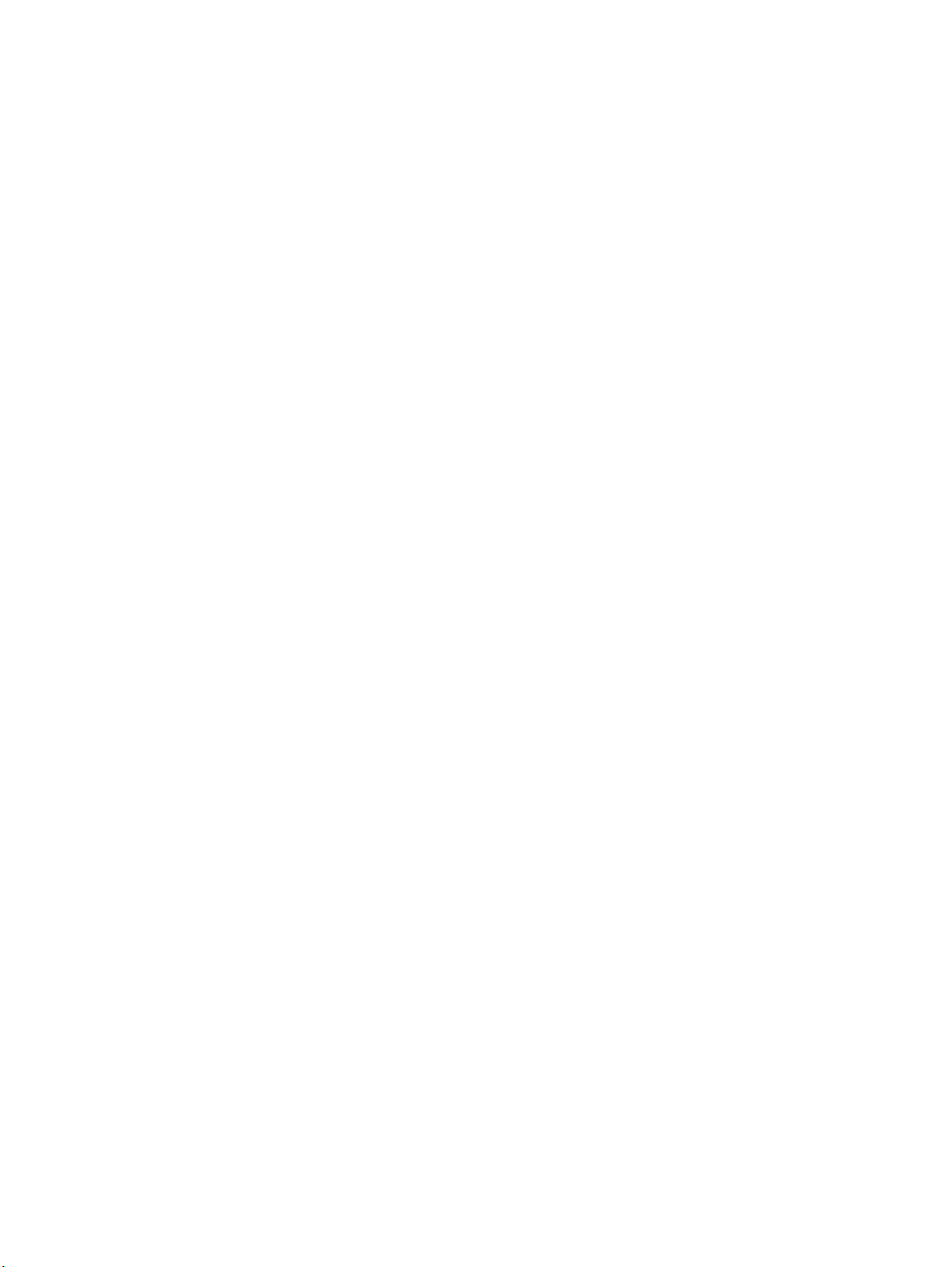
Приступая к работе
Ноутбук HP
Page 2
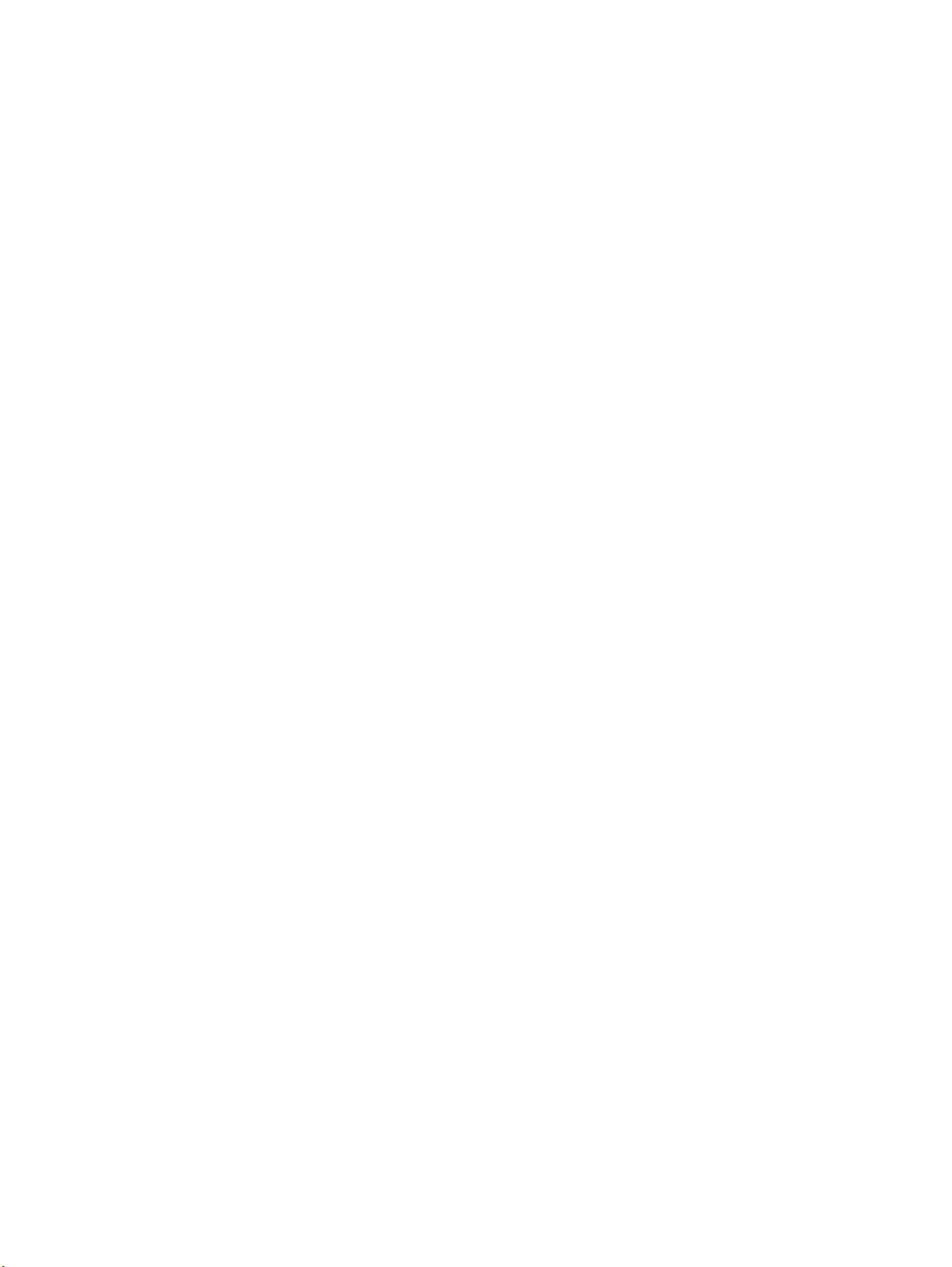
© Hewlett-Packard Development Company,
L.P., 2011
Bluetooth является товарным знаком
соответствующего владельца и
используется компанией Hewlett-Packard
по лицензии. Microsoft и Windows
являются товарными знаками
корпорации Майкрософт,
зарегистрированными в США. Эмблема
SD является товарным знаком
соответствующего владельца.
Приведенная в этом документе
информация может быть изменена без
уведомления. Гарантийные
обязательства для продуктов и услуг HP
приведены только в условиях гарантии,
прилагаемых к каждому продукту и
услуге. Никакие
сведения не могут рассматриваться как
дополнение к этим условиям гарантии.
HP не несет ответственности за
технические или редакторские ошибки и
упущения в данном документе.
Издание 2-е, май 2011
Издание 1-е, май 2011
Номер документа: 648118-252
содержащиеся здесь
Уведомление о продукте
В этом руководстве описываются
функции, которые являются общими для
большинства моделей. Некоторые
функции на данном компьютере могут
быть недоступны
.
Использование программного
обеспечения
Установка, копирование, загрузка или
иное использование любого
программного продукта,
предустановленного на этом
компьютере, означает согласие с
условиями лицензионного соглашения
HP. Если вы не принимаете условия
этого соглашения, единственным
способом защиты ваших прав является
возврат всего неиспользованного
продукта (оборудования и программного
обеспечения) в течение 14 дней с
возмещением уплаченной суммы в
соответствии с правилами возврата в
организации,
продукт.
Для получения дополнительной
информации или возмещения полной
стоимости компьютера обращайтесь к
продавцу.
в которой был приобретен
Page 3
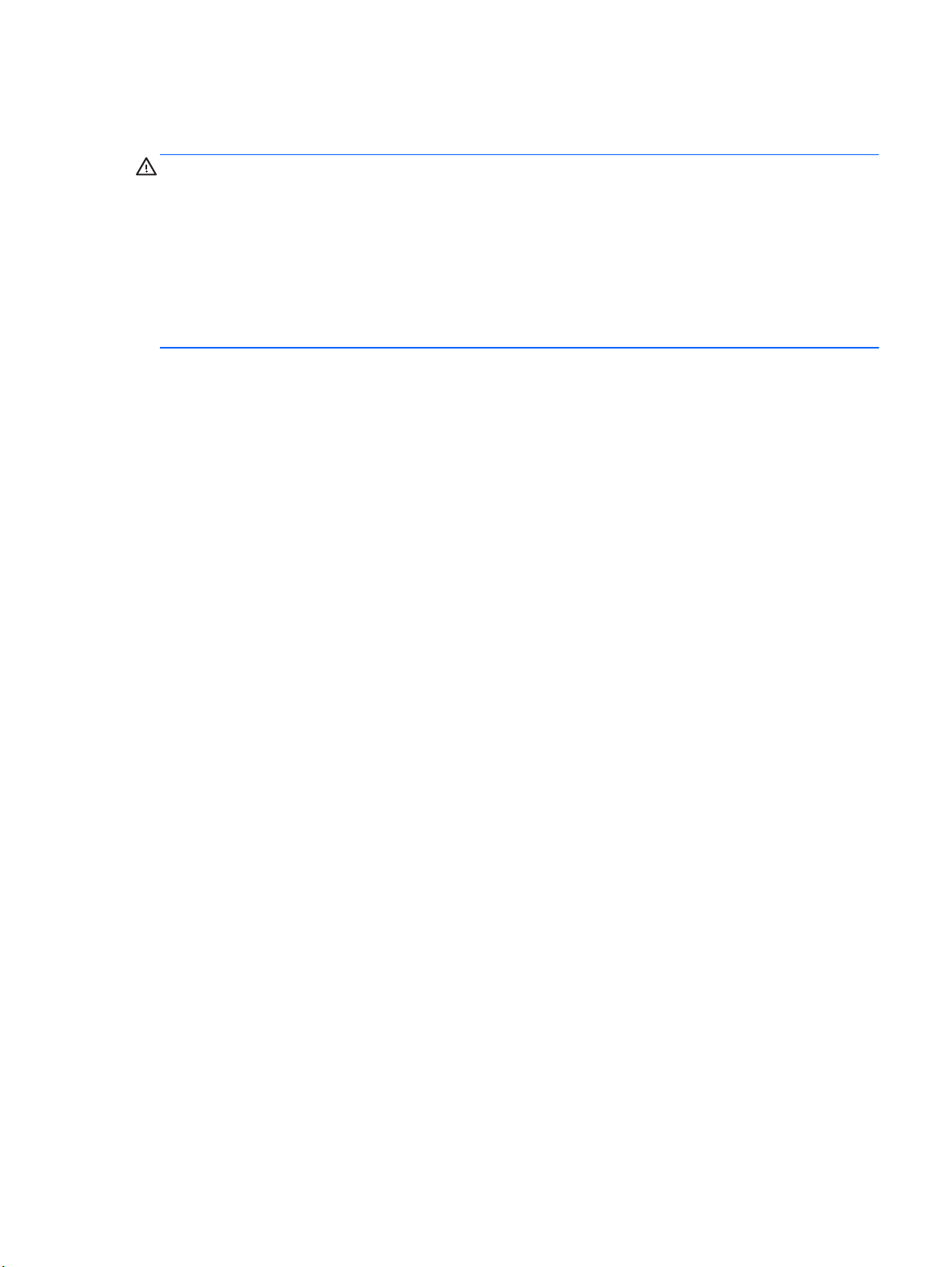
Уведомление о безопасности
ВНИМАНИЕ! Во избежание возможных ожогов или перегрева компьютера при работе не
держите компьютер на коленях и не закрывайте вентиляционные отверстия. Используйте
компьютер только на твердой ровной поверхности. Не допускайте перекрытия воздушного
потока жесткими поверхностями, такими как корпус стоящего рядом принтера, или мягкими
предметами, такими как подушки, ковры с ворсом или предметы одежды. Кроме
работе не допускайте соприкосновения адаптера переменного тока с кожей или мягкими
предметами, такими как подушки, ковры или предметы одежды. Компьютер и адаптер питания
удовлетворяют требованиям к допустимой для пользователей температуре поверхности,
определенным международным стандартом безопасности оборудования, используемого в
сфере информационных технологий (IEC 60950).
того, при
iii
Page 4
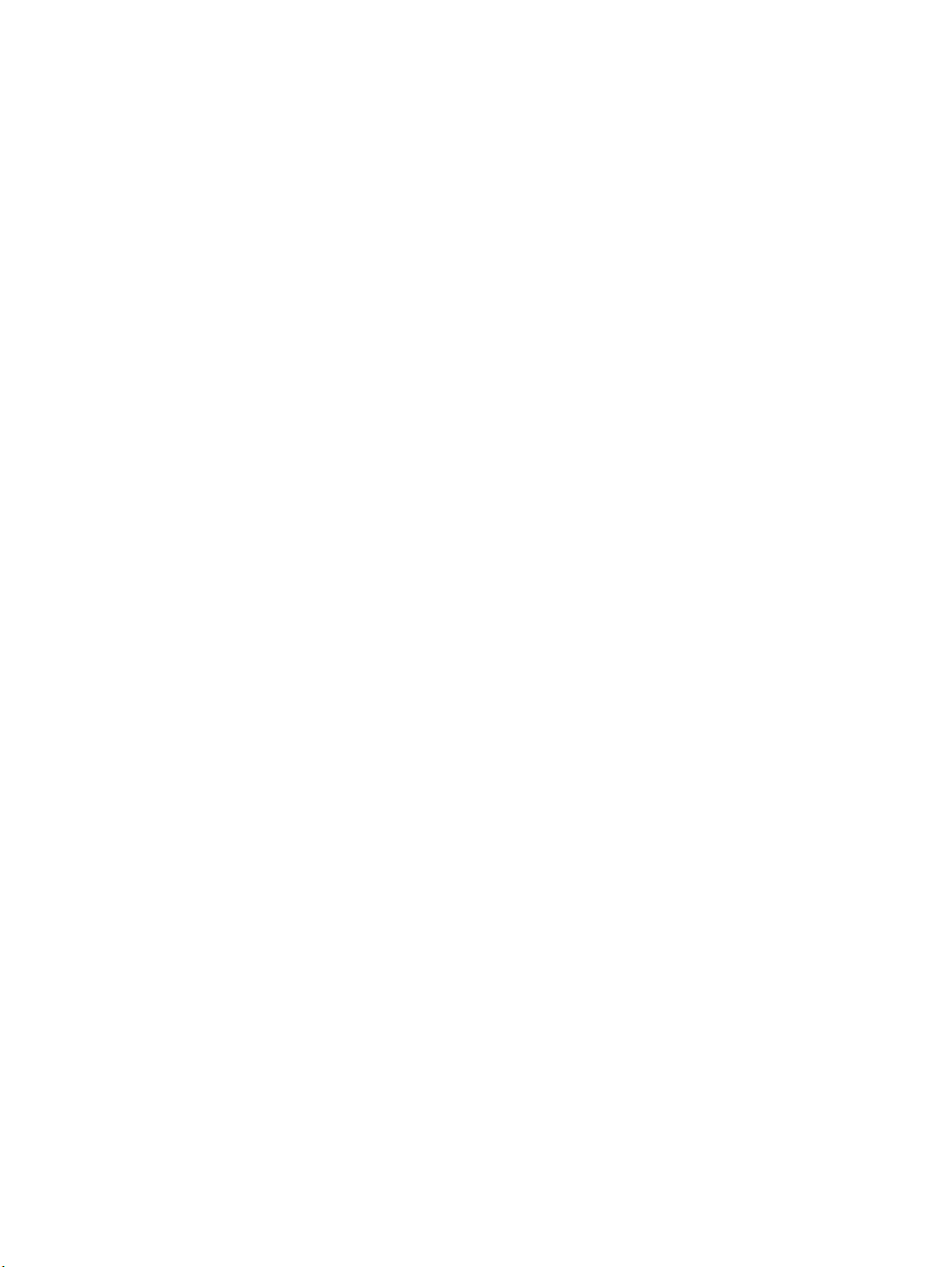
iv Уведомление о безопасности
Page 5
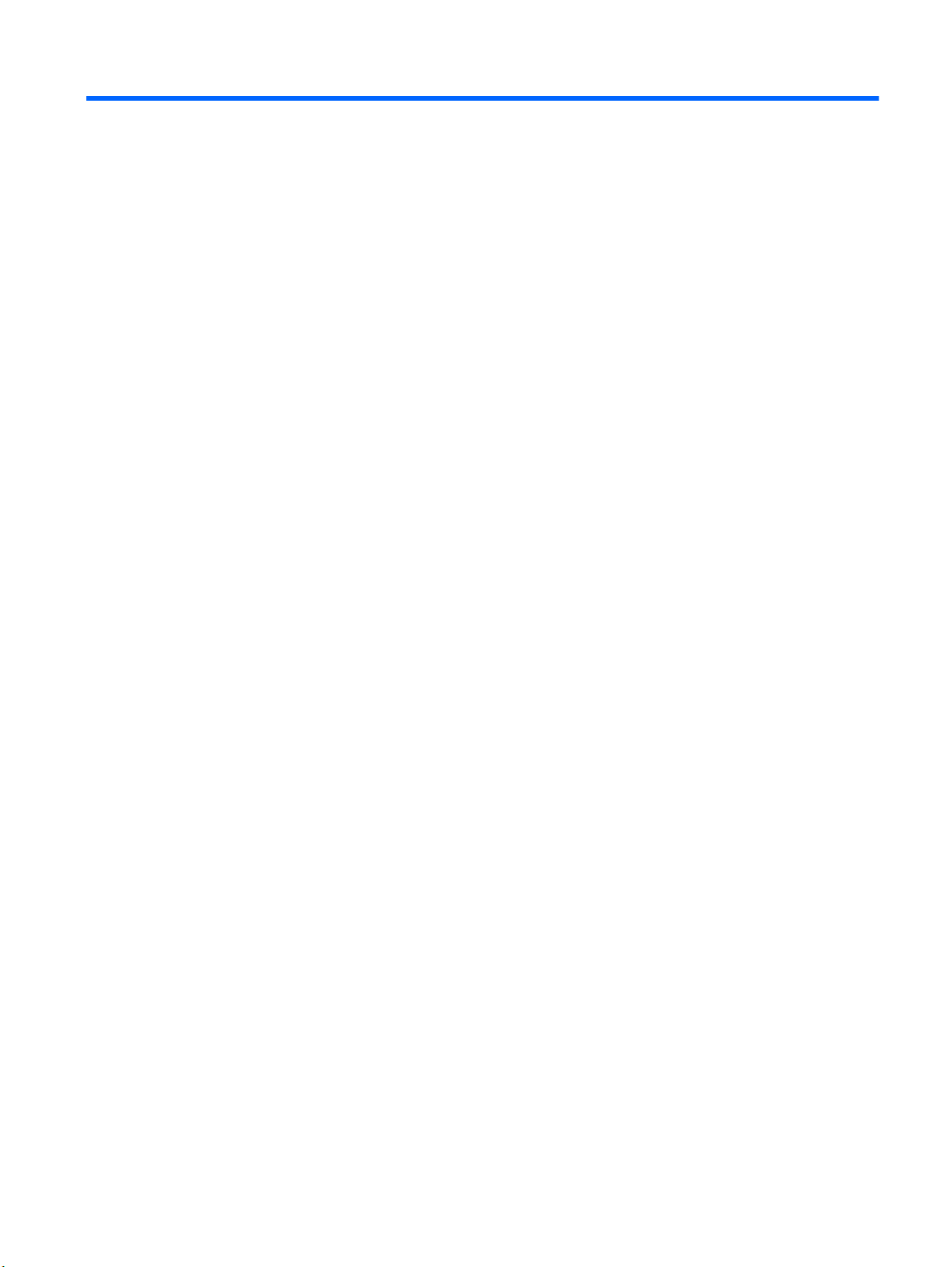
Содержание
1 Добро пожаловать ........................................................................................................................................ 1
Что нового ........................................................................................................................................... 2
Beats Audio (только на некоторых моделях) .................................................................... 2
Поиск сведений ................................................................................................................................... 3
2 Знакомство с компьютером ........................................................................................................................ 6
Вид сверху ........................................................................................................................................... 7
Сенсорная панель .............................................................................................................. 7
Индикаторы ........................................................................................................................ 8
Кнопки, динамики и считыватель отпечатков пальцев (только на некоторых
моделях) ............................................................................................................................. 9
Клавиши ............................................................................................................................ 11
Вид спереди ...................................................................................................................................... 13
Вид справа ........................................................................................................................................ 14
Вид слева .......................................................................................................................................... 16
Экран ................................................................................................................................................. 18
Вид сзади .......................................................................................................................................... 19
Вид снизу ........................................................................................................................................... 20
3 Работа в сети ..............................................................................................................................
Выбор поставщика услуг Интернета ............................................................................................... 22
Подключение к беспроводной сети ................................................................................................. 23
Подключение к существующей беспроводной локальной сети ................................... 23
Настройка новой беспроводной локальной сети .......................................................... 24
Настройка беспроводного маршрутизатора ................................................. 25
Защита беспроводной локальной сети .......................................................... 25
4 Клавиатура и указывающие устройства ................................................................................................ 26
Использование клавиатуры ............................................................................................................. 27
Использование клавиш действий ................................................................................... 27
Использование сочетаний клавиш ................................................................................. 28
................. 21
v
Page 6
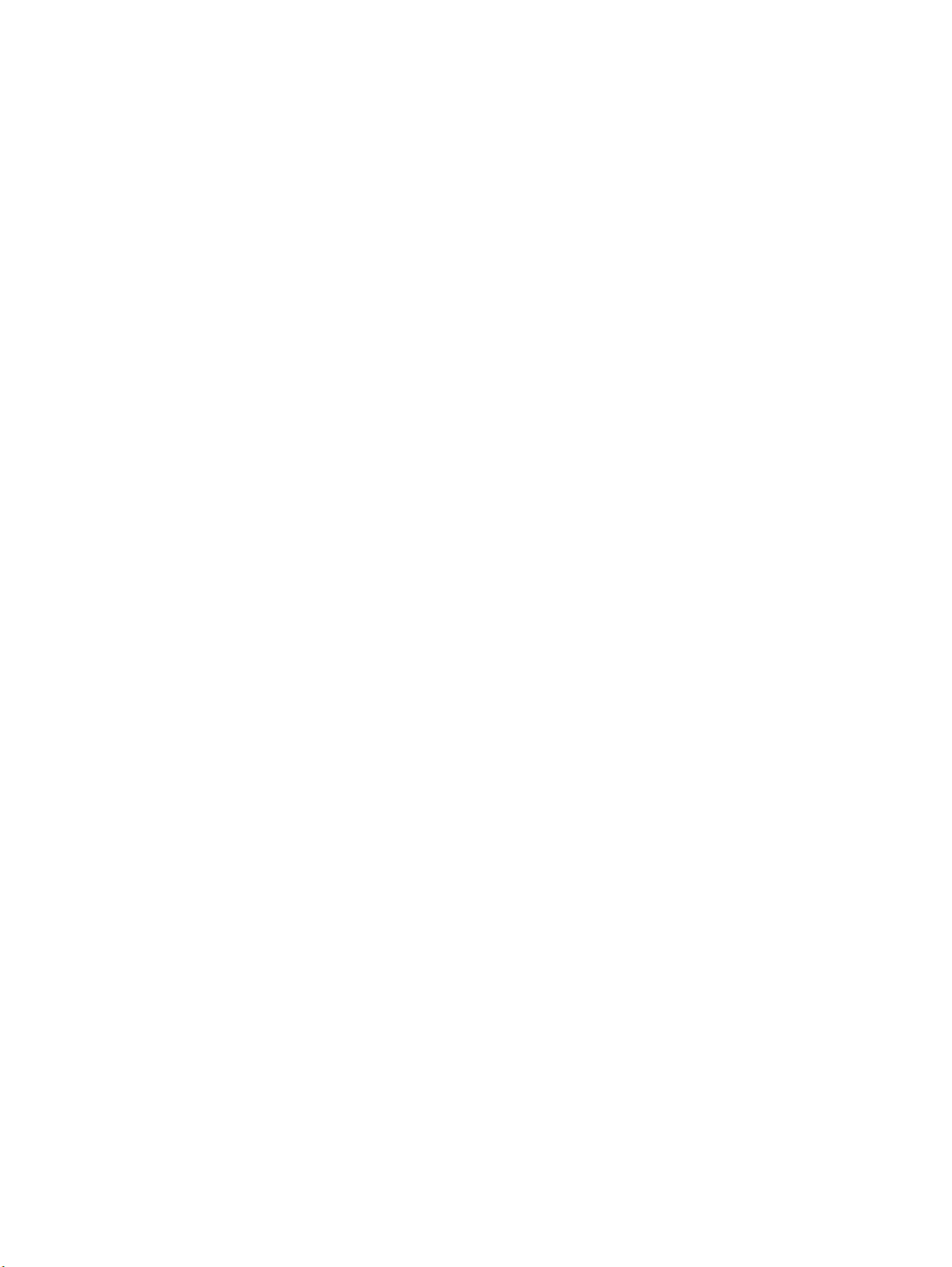
Использование цифровой панели .................................................................................. 29
Использование интегрированной цифровой панели ................................... 29
Использование указывающих устройств ........................................................................................ 31
Установка параметров указывающих устройств ........................................................... 31
Использование сенсорной панели ................................................................................. 31
Включение и выключение сенсорной панели ............................................... 32
Перемещение .................................................................................................. 32
Выбор ............................................................................................................... 33
Использование жестов сенсорной панели .................................................... 33
Прокрутка ......................................................................................... 34
Сжатие/растяжение ........................................................................ 34
5 Обслуживание ............................................................................................................................................. 35
Установка и извлечение батареи .................................................................................................... 36
Замена жесткого диска .................................................................................................................... 37
Извлечение жесткого диска ............................................................................................ 37
Установка жесткого диска ............................................................................................... 39
Добавление или замена модулей памяти
...................................................................................... 41
6 Резервное копирование и восстановление ........................................................................................... 45
Восстановление ................................................................................................................................ 46
Создание носителей восстановления ............................................................................................ 46
Выполнение восстановления системы ........................................................................................... 48
Восстановление с помощью специального раздела восстановления (только на
некоторых моделях) ......................................................................................................... 48
Восстановление с помощью носителей восстановления ............................................. 49
Изменение порядка загрузки компьютера ..................................................................... 49
Резервное копирование и восстановление информации ............................................................. 50
Использование функции архивации и восстановления Windows ................................ 51
Использование точек восстановления системы Windows ............................................ 52
Когда создавать точки восстановления ......................................................... 52
Создание точки
Возврат к более ранней дате и времени ....................................................... 52
7 Служба поддержки клиентов .................................................................................................................... 53
Обращение в службу поддержки клиентов .................................................................................... 54
Наклейки ........................................................................................................................................... 55
восстановления системы .................................................... 52
8 Технические характеристики .................................................................................................................... 56
Входное питание .............................................................................................................................. 57
vi
Page 7
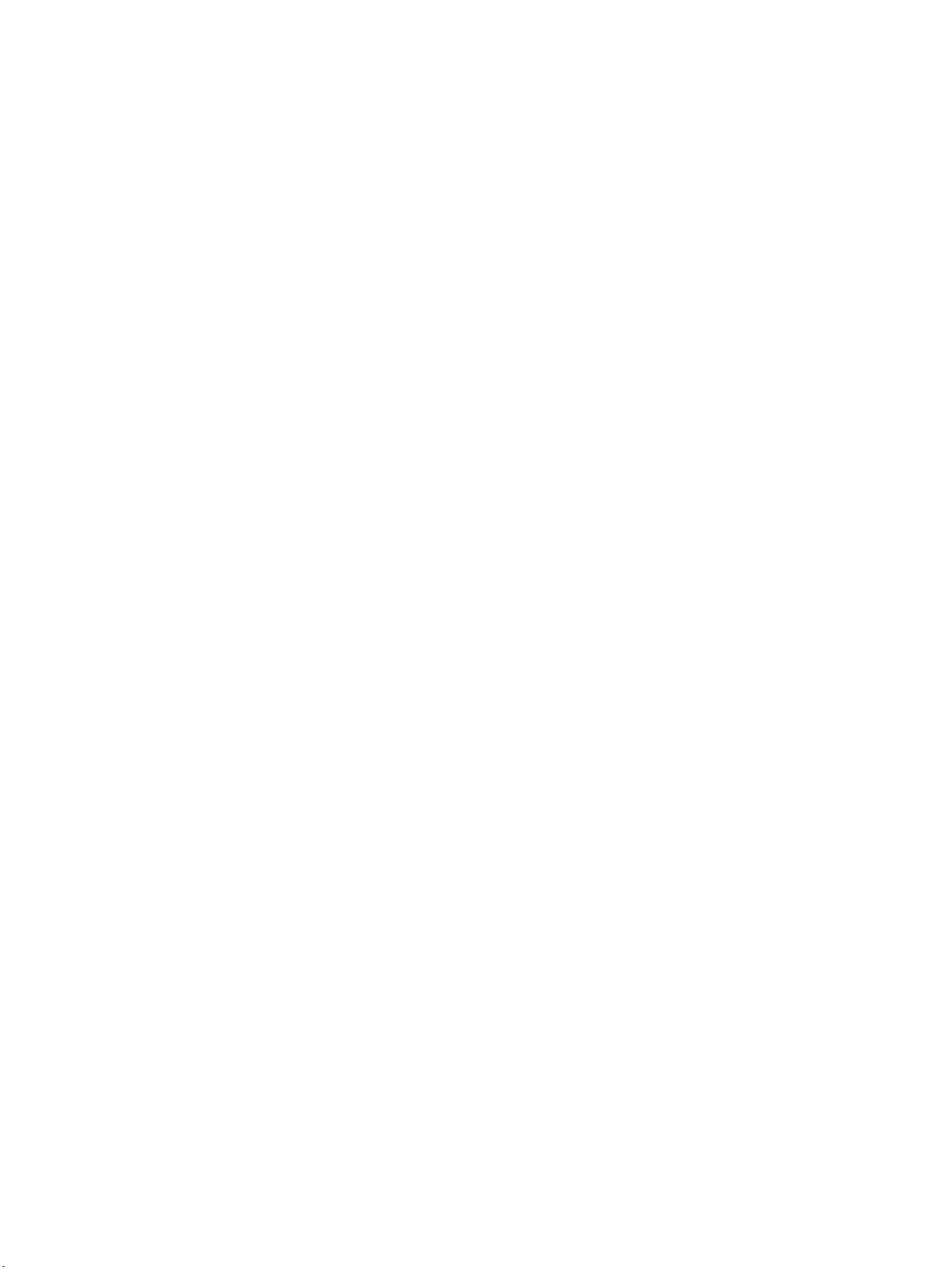
Разъем постоянного тока внешнего блока питания HP ................................................ 57
Условия эксплуатации ...................................................................................................................... 58
Указатель .......................................................................................................................................................... 59
vii
Page 8
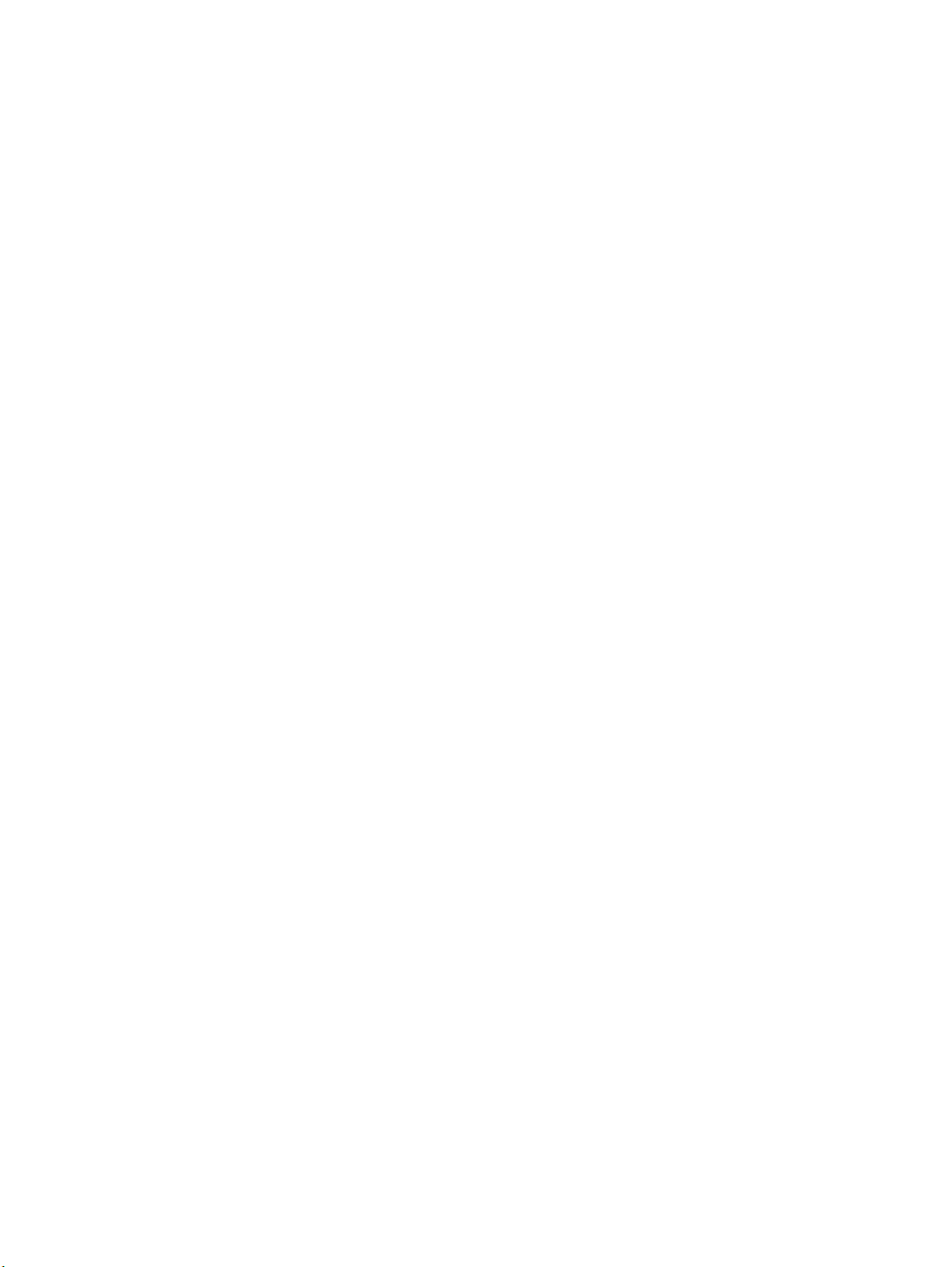
viii
Page 9
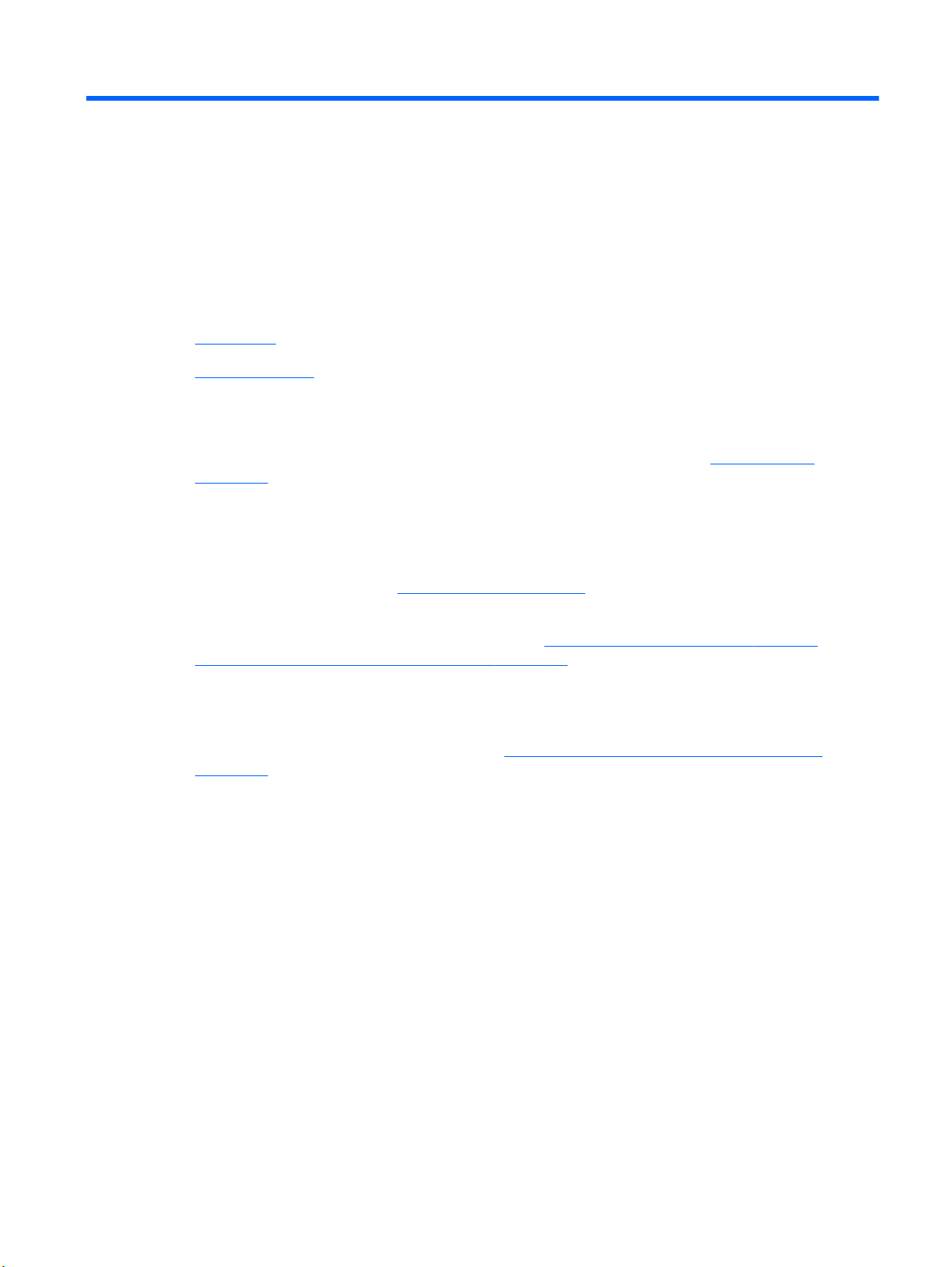
1 Добро пожаловать
● Что нового
Поиск сведений
●
После настройки и регистрации компьютера важно выполнить следующие действия.
Подключение к Интернету. Настройка проводной или беспроводной сети для
●
подключения к Интернету. Дополнительные сведения см. в разделе
на стр. 21.
● Обновление антивирусной программы. Защита компьютера от повреждений,
вызванных вирусами. Эта программа предустановлена на компьютере и имеет
ограниченную подписку на получение бесплатных обновлений. Дополнительные сведения
см. в документе Справочное руководство по ноутбуку HP. Сведения о доступе к этому
руководству см. в разделе
Поиск сведений на стр. 3.
Работа в сети
Знакомство с компьютером. Получение сведений о функциях компьютера.
●
Дополнительную информацию см. в разделах
Клавиатура и указывающие устройства на стр. 26.
Создание дисков восстановления или флэш-накопителя восстановления.
●
Подготовка к восстановлению исходного (установленного производителем) состояния
операционной системы и программного обеспечения в случае нестабильной работы или
сбоя системы. Инструкции см. в разделе
на стр. 45.
● Поиск установленных программ. Просмотр списка предустановленных на компьютере
программ. Выберите Пуск > Все программы. Для получения сведений об использовании
прилагаемого к компьютеру программного обеспечения см. инструкции производителя,
которые могут поставляться вместе с программным обеспечением или доступны на вебсайте производителя.
Знакомство с компьютером на стр. 6 и
Резервное копирование и восстановление
1
Page 10
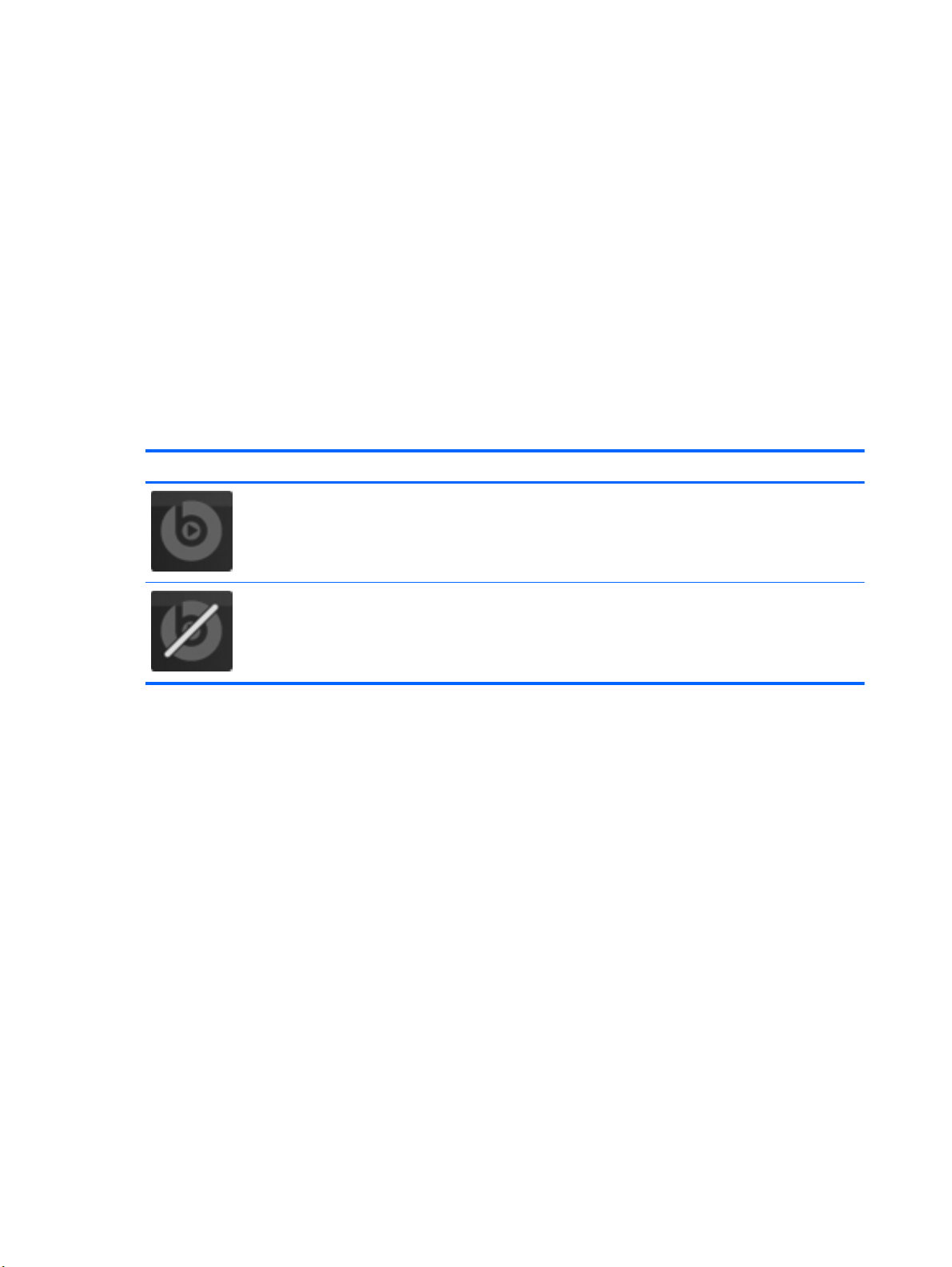
Что нового
Beats Audio (только на некоторых моделях)
Beats Audio — это расширенный аудиопрофиль, который предоставляет полный контроль
низких частот и при этом обеспечивает чистый звук. Функция Beats Audio включена по
умолчанию.
Для увеличения или уменьшения низкой частоты с помощью функции Beats Audio
▲
нажмите fn+b.
Можно также просматривать и контролировать параметры низкой частоты с помощью
операционной системы Windows. Для просмотра и управления параметрами низкой
частоты выполните следующее
Выберите Пуск > Панель управления > Оборудование и звук > Beats Audio.
В следующей таблице приведено описание значков Beats Audio.
Значок Описание
Функция Beats Audio включена.
.
Функция Beats Audio отключена.
2 Глава 1 Добро пожаловать
Page 11
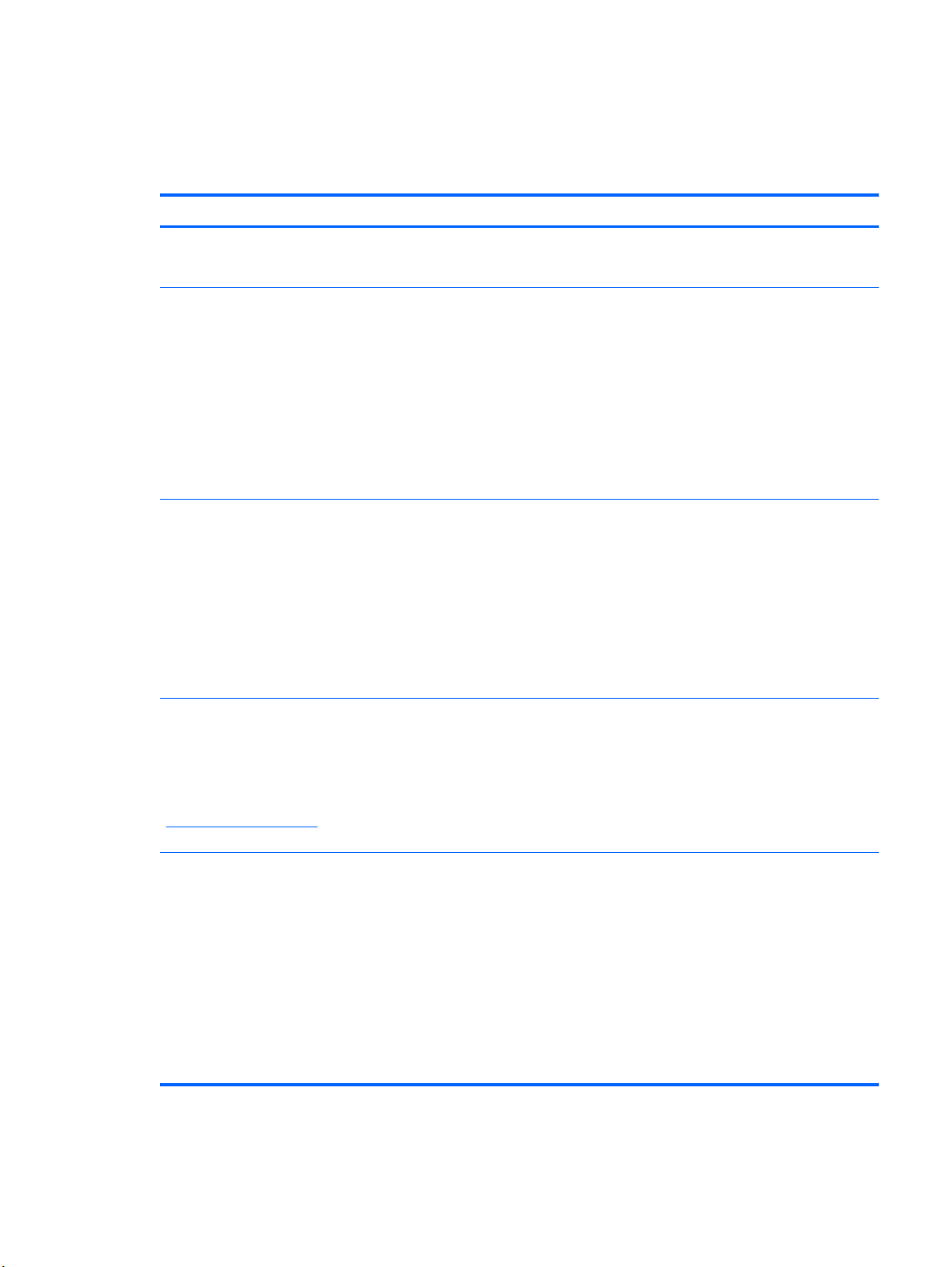
Поиск сведений
Компьютер поставляется с несколькими ресурсами, предназначенными для помощи в
выполнении различных задач.
Ресурсы Сведения
Постер Быстрая настройка
Приступая к работе
Чтобы получить доступ к этому руководству,
выполните указанные ниже действия.
Выберите Пуск > Справка и поддержка >
Руководства пользователя.
– или –
Выберите Пуск > Все программы > HP >
Документация HP.
Справочное руководство по ноутбуку HP
Чтобы получить доступ к этому руководству,
выполните указанные ниже действия.
Выберите Пуск > Справка и поддержка >
Руководства пользователя.
– или –
Выберите Пуск > Все программы
Документация HP.
> HP >
Настройка компьютера
●
● Помощь в определении компонентов компьютера
Функциональные возможности компьютера
●
● Подключение к беспроводной сети
● Использование клавиатуры
● Замена жесткого диска и модулей памяти
Выполнение резервного копирования и восстановления
●
Обращение в службу технической поддержки
●
Технические характеристики компьютера
●
● Функции управления электропитанием
Увеличение времени работы от батареи
●
Использование мультимедийных функций компьютера
●
● Защита компьютера
Уход за компьютером
●
Обновление программного обеспечения
●
и указывающих устройств
Справка и поддержка
Чтобы перейти к справке и поддержке, выберите
Пуск > Справка и поддержка.
ПРИМЕЧАНИЕ. Чтобы получить поддержку в
конкретной стране/регионе, посетите веб-сайт
http://www.hp.com/support, выберите страну/регион
и следуйте инструкциям на экране.
Уведомления о соответствии нормам,
требованиям к безопасности и охране
окружающей среды
Чтобы получить доступ к этому руководству,
выполните указанные ниже действия.
Выберите Пуск > Справка и поддержка >
Руководства пользователя.
– или –
Выберите Пуск > Все программы > HP >
Документация HP.
● Сведения об операционной системе
Обновление программ, драйверов и BIOS
●
Средства устранения неполадок
●
● Доступ к технической поддержке
Сведения о безопасности и соответствии стандартам
●
● Сведения об утилизации батареи
Поиск сведений 3
Page 12
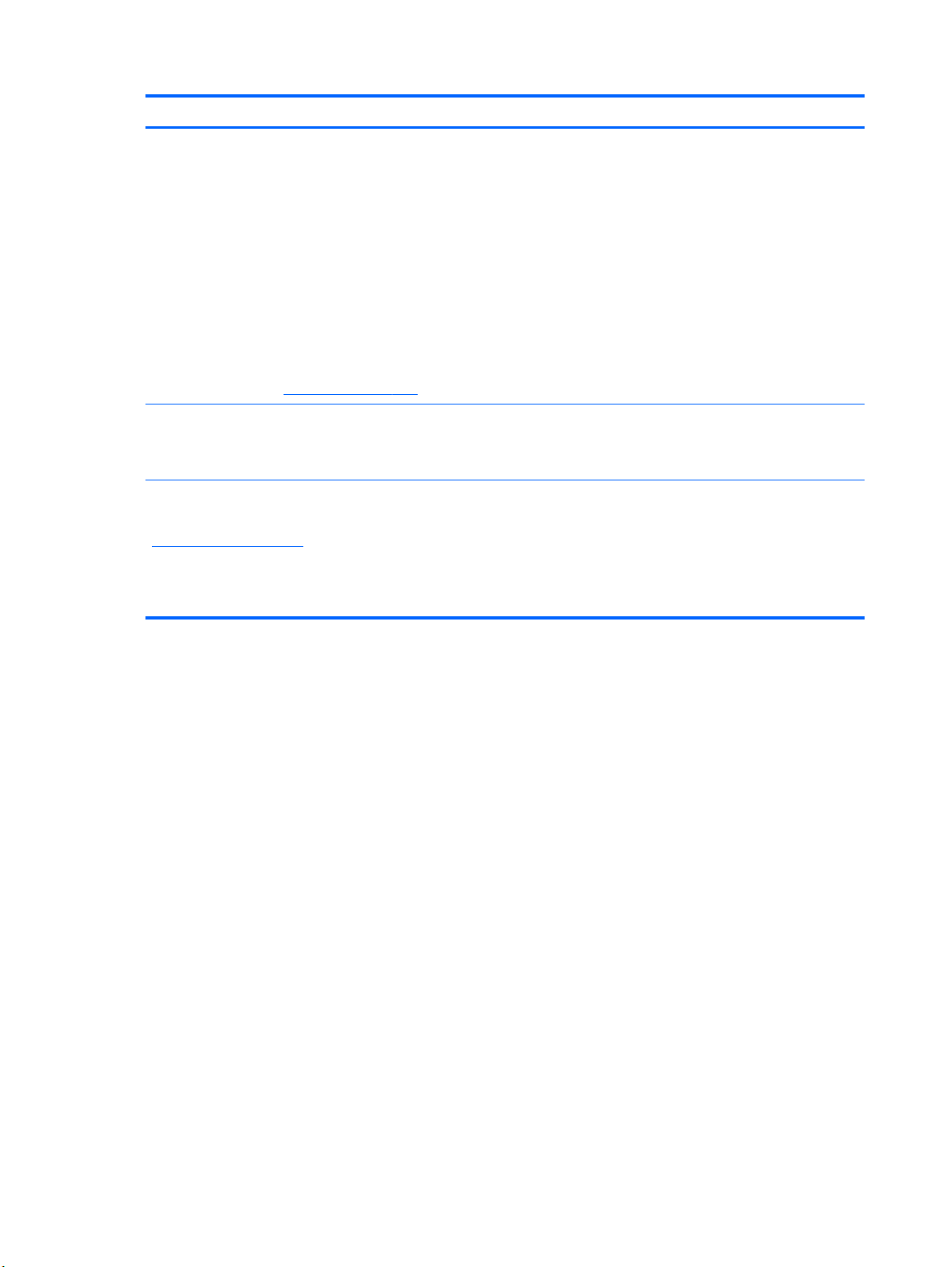
Ресурсы Сведения
Руководство по безопасной и комфортной
работе
Для перехода к этому руководству выполните
следующие действия.
Выберите Пуск > Справка и поддержка >
Руководства пользователя.
– или –
Выберите Пуск > Все программы > HP >
Документация HP.
– или –
Перейдите по адресу
Буклет Worldwide Telephone Numbers (Номера
телефонов по всему миру)
Этот буклет поставляется вместе с компьютером.
Веб-сайт HP
Этот веб-сайт доступен по адресу
http://www.hp.com/support.
http://www.hp.com/ergo.
Правильное размещение компьютера, организация
●
рабочего места, меры по защите здоровья и правила
работы с компьютером
Сведения по технике безопасности при работе с
●
электрическими и механическими устройствами
Номера телефонов службы поддержки HP
● Сведения о поддержке
Заказ запасных частей и поиск дополнительной
●
справочной информации
Обновление программ, драйверов и BIOS
●
Аксессуары, доступные для устройства
●
4 Глава 1 Добро пожаловать
Page 13
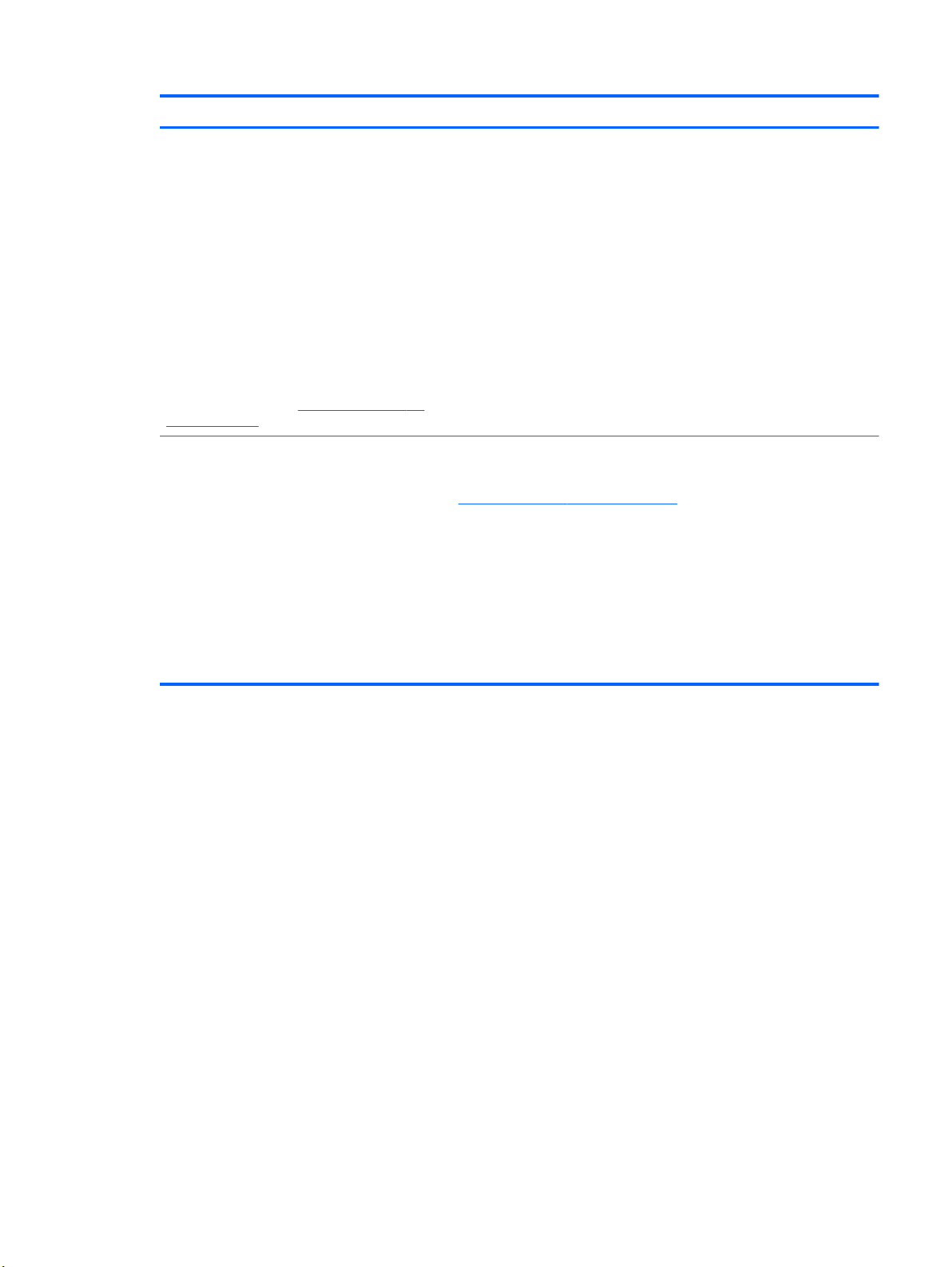
Ресурсы Сведения
Ограниченная гарантия*
Для перехода к гарантии выполните следующие
действия.
Выберите Пуск > Справка и поддержка >
Руководства пользователя > Просмотреть
сведения о гарантии.
– или –
Выберите Пуск > Все программы > HP >
Документация HP > Просмотреть сведения о
гарантии.
– или –
Перейдите по адресу
orderdocuments.
* Условия применимой ограниченной гарантии HP можно найти в электронных руководствах на компьютере и/или на
прилагаемом DVD- или компакт-диске. Для некоторых стран/регионов в комплект поставки может входить печатная
версия ограниченной гарантии HP. В странах/регионах, где гарантия не предоставляется в печатном виде, можно
заказать печатную копию гарантии на вебписьмо по адресу:
Северная Америка: Hewlett-Packard, MS POD, 11311 Chinden Blvd, Boise, ID 83714, USA
●
Европа, Ближний Восток, Африка: Hewlett-Packard, POD, Via G. Di Vittorio, 9, 20063, Cernusco s/Naviglio (MI),
●
Italy
http://www.hp.com/go/
сайте http://www.hp.com/go/orderdocuments или по почте, написав в HP
Сведения о гарантии
Азиатско-Тихоокеанский регион: Hewlett-Packard, POD, P.O. Box 200, Alexandra Post Office, Singapore, 911507
●
В письме должны быть указаны номер продукта, гарантийный период (сведения о нем находятся на наклейке с
серийным номером), имя и почтовый адрес.
Поиск сведений 5
Page 14
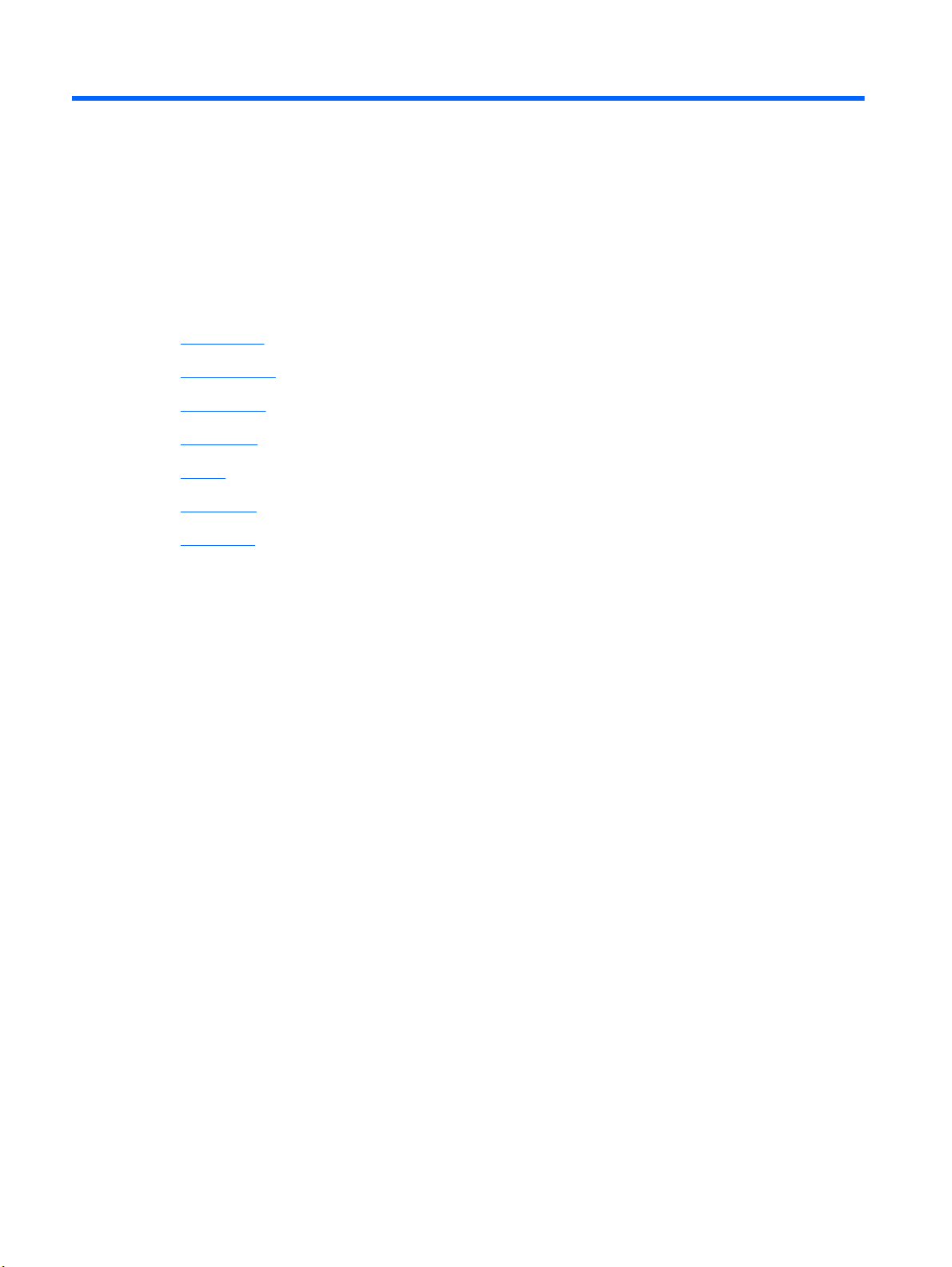
2 Знакомство с компьютером
● Вид сверху
Вид спереди
●
Вид справа
●
Вид слева
●
Экран
●
Вид сзади
●
Вид снизу
●
6 Глава 2 Знакомство с компьютером
Page 15
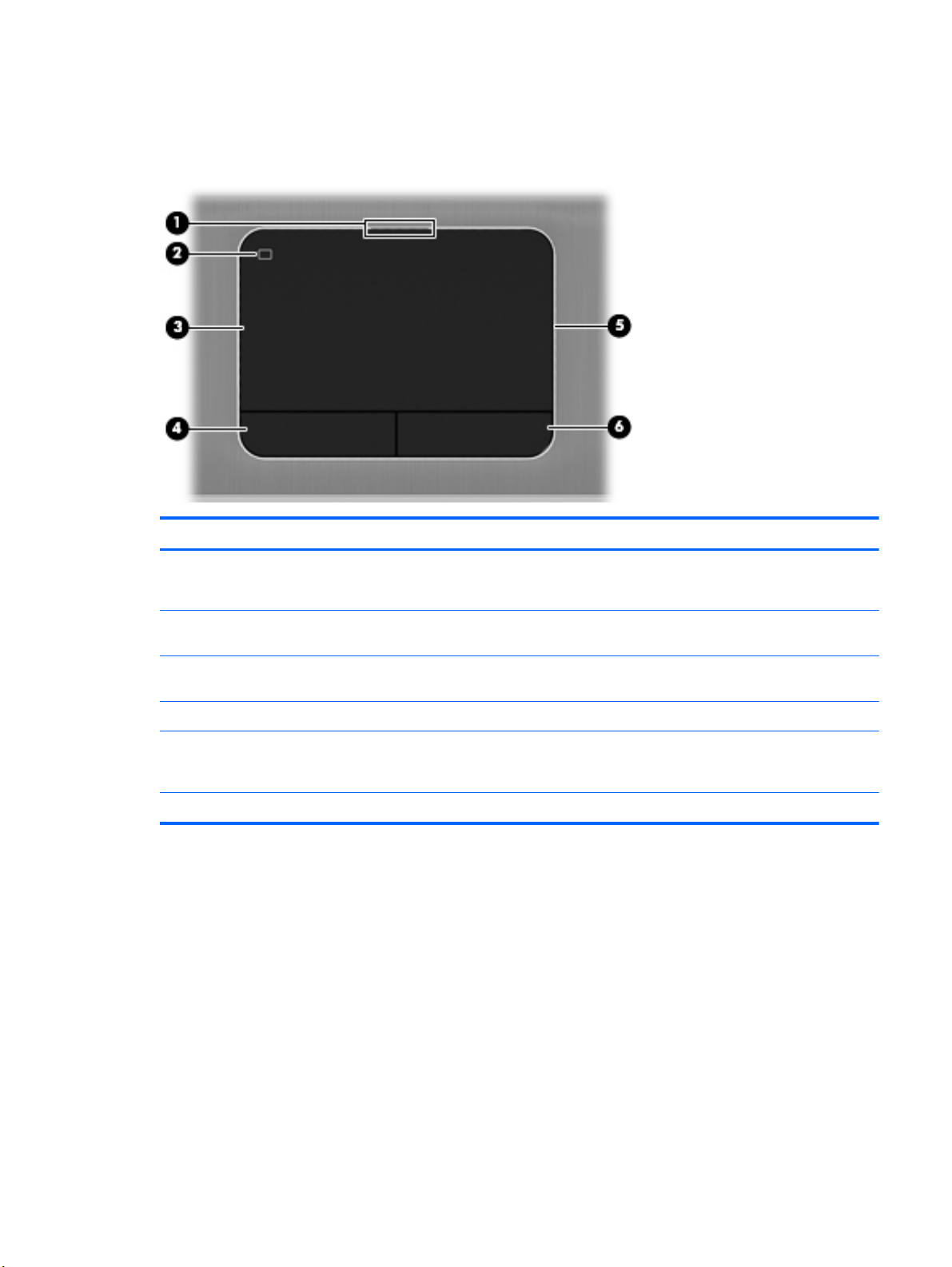
Вид сверху
Сенсорная панель
Компонент Описание
(1) Индикатор сенсорной панели
(2) Кнопка включения/выключения
сенсорной панели
(3) Зона сенсорной панели Перемещение указателя, выбор и запуск объектов на
(4) Левая кнопка сенсорной панели Выполняет функции левой кнопки мыши.
(5) Подсветка сенсорной панели Подсвечивает
(6) Правая кнопка сенсорной панели Выполняет функции правой кнопки мыши.
Светится — сенсорная панель выключена.
●
● Не светится — сенсорная панель включена.
Включение и выключение сенсорной панели.
экране.
включенную сенсорную панель для
обеспечения визуального комфорта при недостаточном
освещении.
Вид сверху 7
Page 16
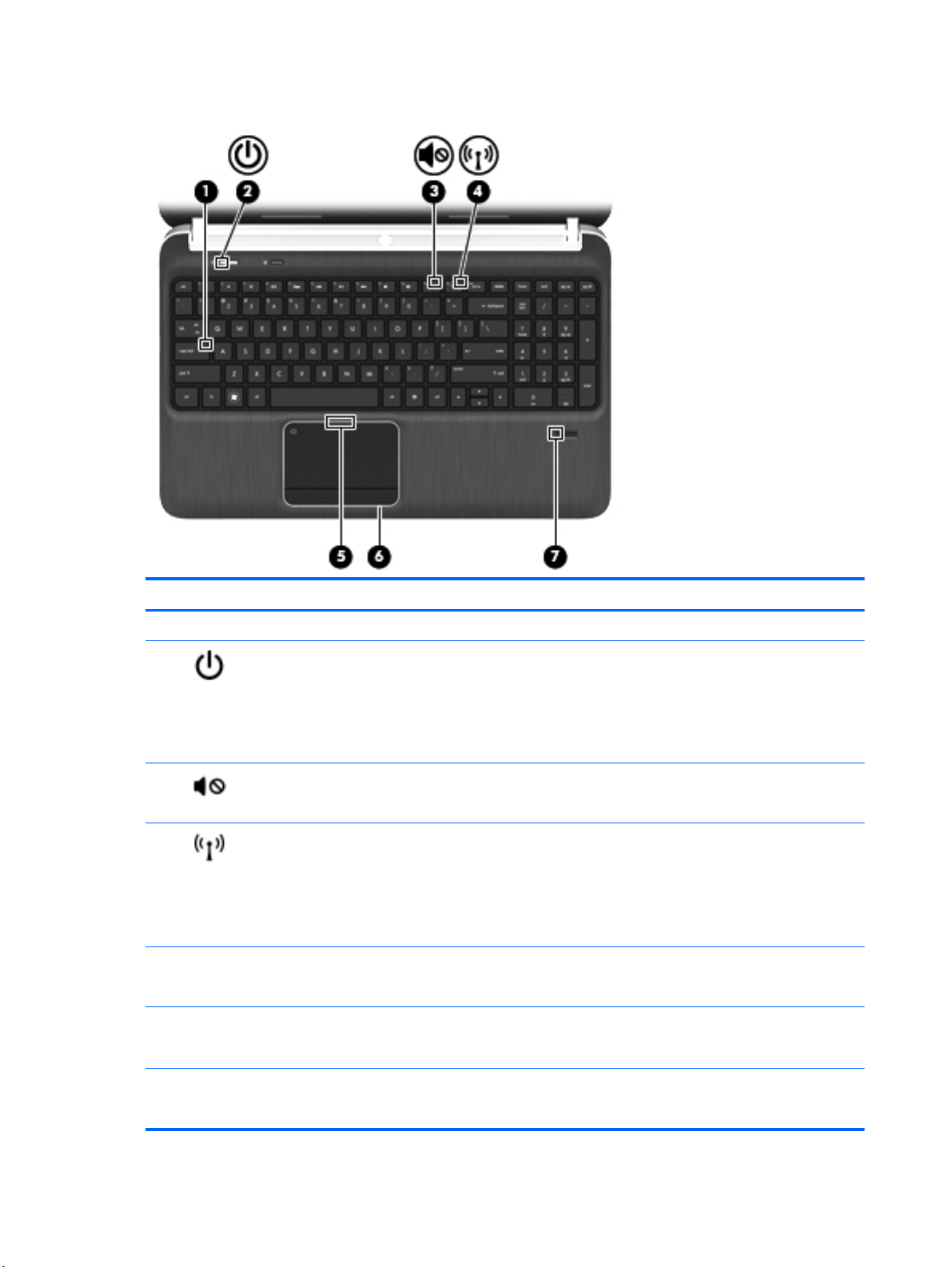
Индикаторы
Компонент Описание
(1) Индикатор caps lock Светится — верхний регистр включен.
(2)
(3)
(4)
(5) Индикатор сенсорной панели
(6) Подсветка сенсорной панели Подсвечивает включенную сенсорную панель для
Индикатор питания ● Белый — компьютер включен.
Мигающий белый — компьютер находится в
●
спящем режиме.
Не светится — компьютер выключен или находится
●
в режиме гибернации.
Индикатор отключения звука ● Желтый — звук компьютера выключен.
Не светится — звук компьютера включен.
●
Индикатор беспроводной связи ● Белый — встроенное устройство беспроводной
связи, например устройство беспроводной
локальной сети и/или устройство Bluetooth®,
включено.
Желтый — все устройства беспроводной связи
●
выключены.
Светится — сенсорная панель выключена.
●
● Не светится — сенсорная панель включена.
обеспечения визуального комфорта при недостаточном
освещении.
(7)
Индикатор считывателя отпечатков
пальцев (только на некоторых моделях)
8 Глава 2 Знакомство с компьютером
Белый — отпечаток пальца считан.
●
● Желтый — отпечаток пальца не считан.
Page 17
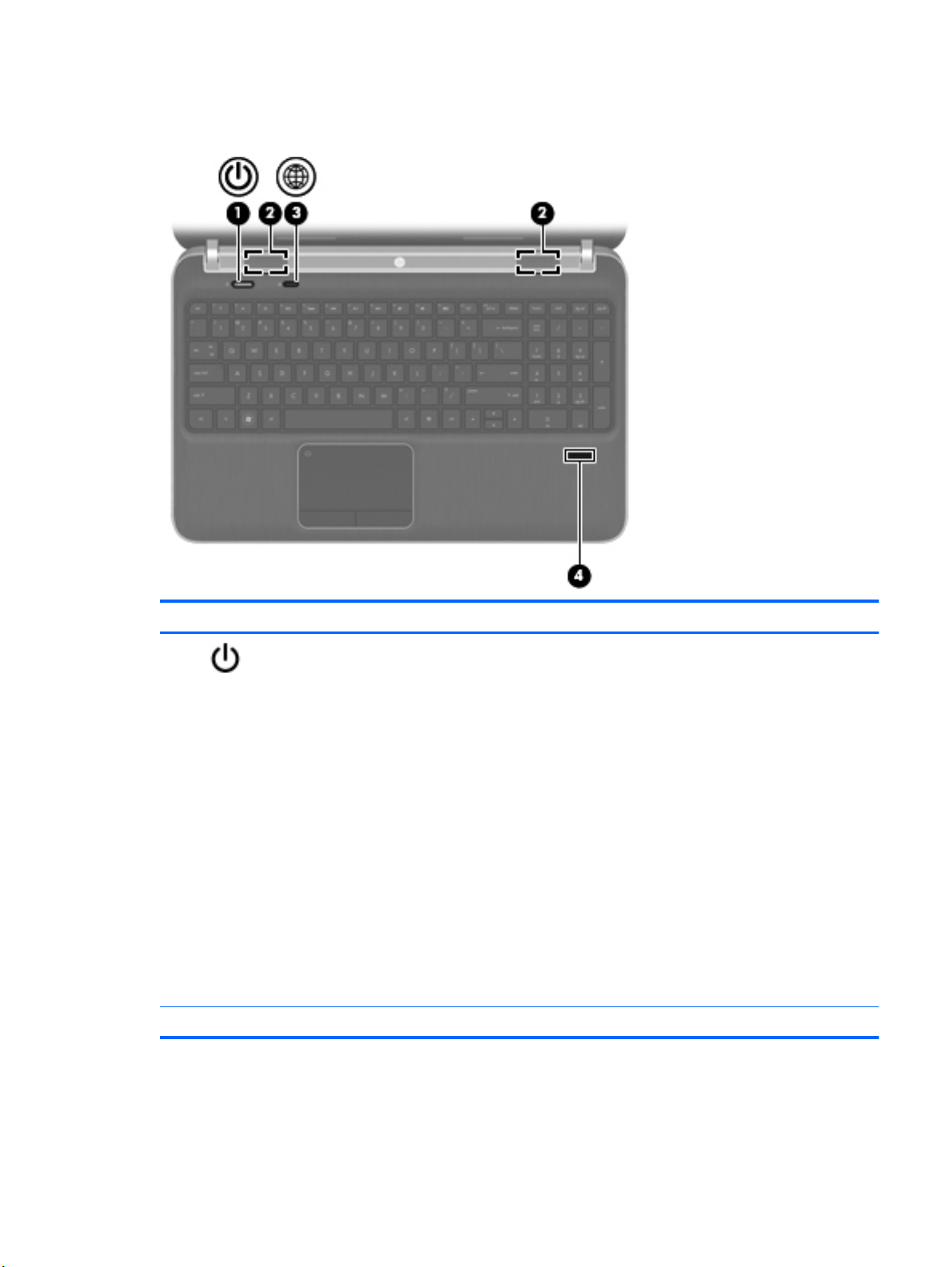
Кнопки, динамики и считыватель отпечатков пальцев (только на некоторых моделях)
Компонент Описание
(1)
(2) Динамики (2)
Кнопка питания ● Если компьютер выключен, нажмите эту кнопку для
включения компьютера.
Если компьютер включен, нажмите и отпустите эту
●
кнопку для перевода компьютера в режим сна.
Если компьютер находится в режиме сна, нажмите
●
и сразу отпустите кнопку для выхода из режима
сна.
Если компьютер находится в режиме гибернации,
●
нажмите и сразу отпустите
режима гибернации.
Если компьютер не отвечает и не удается выполнить
процедуры выключения Windows®, для выключения
компьютера нажмите и удерживайте кнопку питания не
менее 5 секунд.
Для получения дополнительных сведений о параметрах
питания выберите Пуск > Панель управления >
Система и безопасность > Электропитание или см.
Справочное руководство по ноутбуку HP.
Воспроизведение звука.
кнопку для выхода из
Вид сверху 9
Page 18
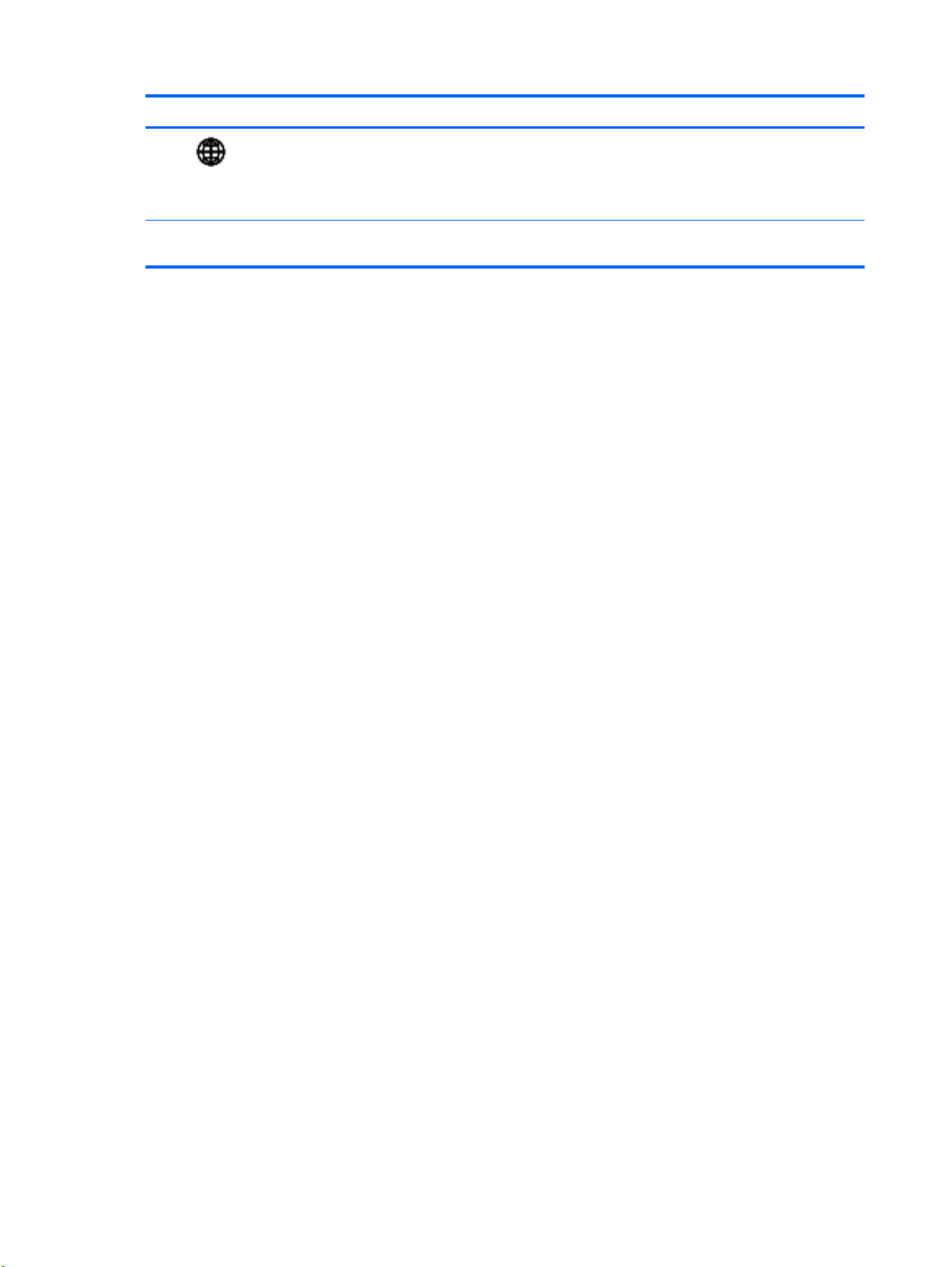
Компонент Описание
(3)
(4) Считыватель отпечатков пальцев (только
Кнопка веб-браузера Запуск веб-браузера, выбранного по умолчанию.
на некоторых моделях)
ПРИМЕЧАНИЕ. До настройки Интернета или сетевых
служб эта кнопка используется для запуска мастера
подключения к Интернету.
Позволяет выполнить вход в операционную систему
Windows с помощью отпечатка пальца вместо пароля.
10 Глава 2 Знакомство с компьютером
Page 19
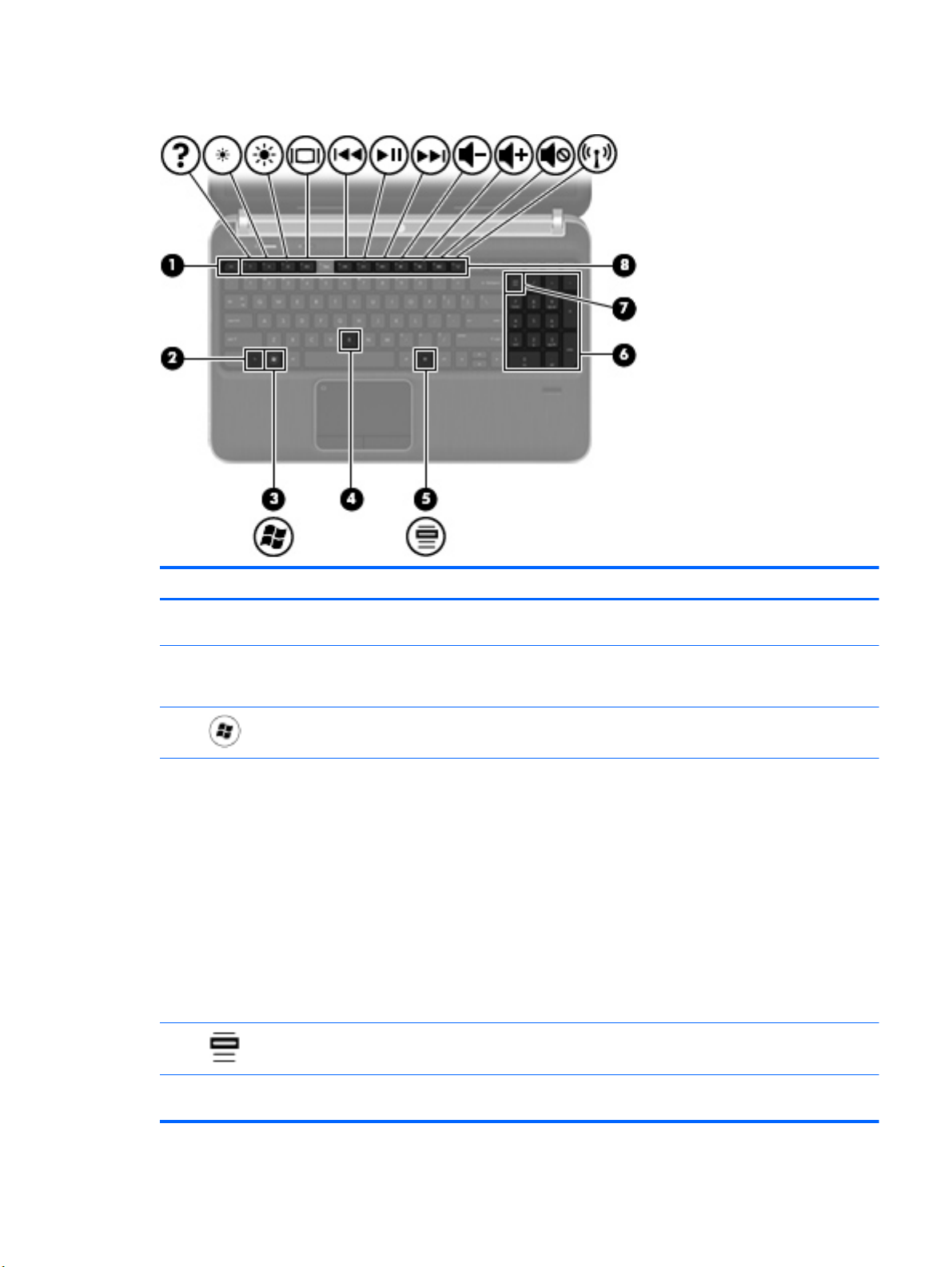
Клавиши
Компонент Описание
(1) Клавиша esc При нажатии одновременно с клавишей fn
(2) Клавиша fn При нажатии одновременно с клавишей b, пробел или
(3)
(4) Клавиша b При нажатии одновременно с клавишей fn выполняется
(5)
Клавиша Windows Отображается меню «Пуск» Windows.
Клавиша контекстного меню Windows Отображение контекстного меню для элемента, на
отображаются сведения о системе.
esc запускаются часто используемые системные
функции.
увеличение или уменьшение низких частот с помощью
функции Beats Audio (только на некоторых моделях).
Beats Audio — это расширенный аудиопрофиль,
который предоставляет полный контроль низких частот
и при этом обеспечивает чистый звук. Функция Beats
Audio включена по умолчанию.
Можно также просматривать и контролировать
параметры низкой
системы Windows. Для просмотра и управления
параметрами низкой частоты выполните следующее.
Выберите Пуск > Панель управления >
Оборудование и звук > Beats Audio.
который наведен указатель.
частоты с помощью операционной
(6) Интегрированная цифровая панель
клавиатуры
Когда панель клавиатуры включена, ее клавиши можно
использовать как клавиши внешней цифровой панели.
Вид сверху 11
Page 20
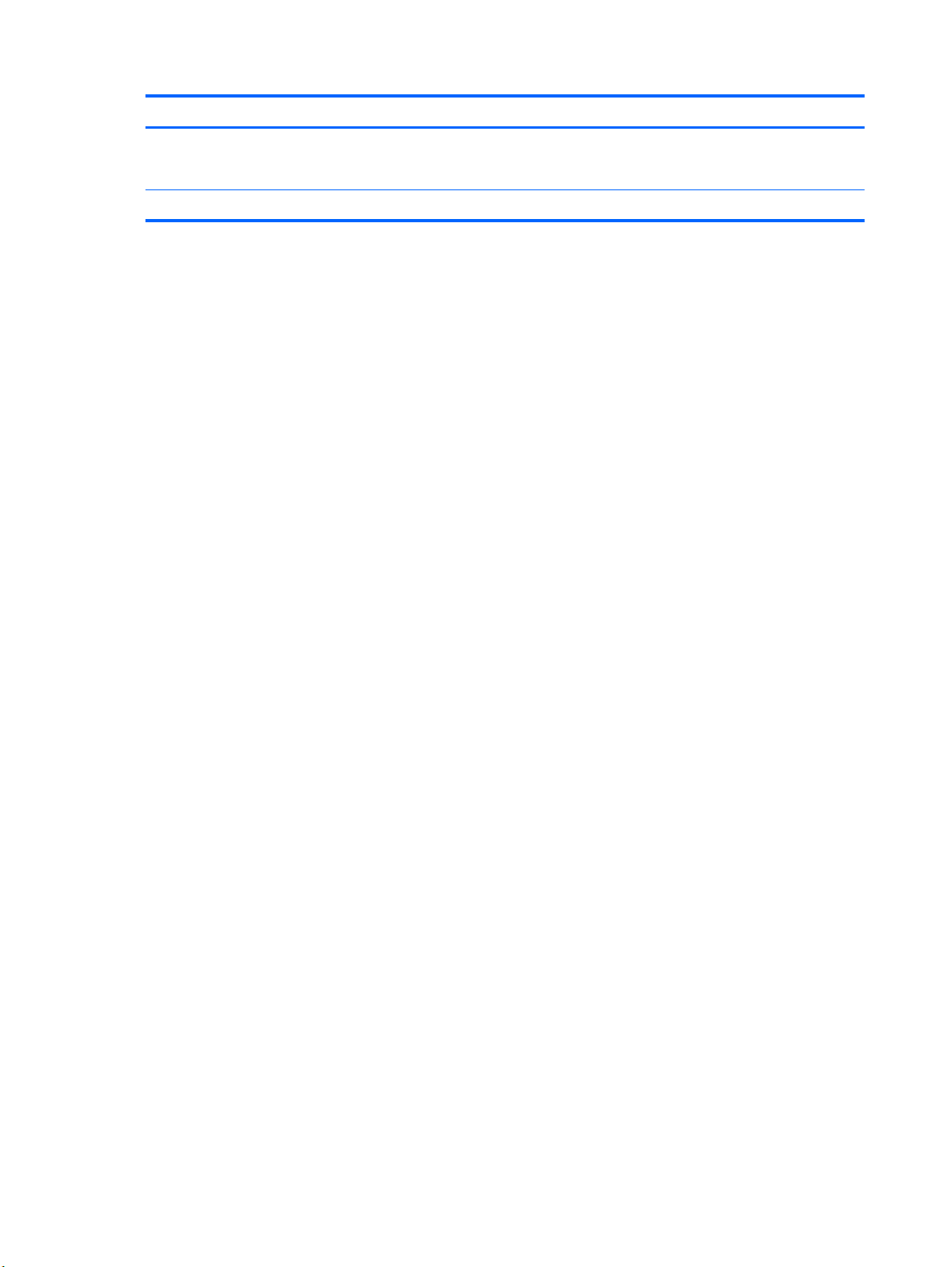
Компонент Описание
(7) Клавиша num lock Переключение режима работы интегрированной
(8) Клавиши действий Выполнение часто используемых системных функций.
цифровой панели между режимом управления
курсором и вводом цифр.
12 Глава 2 Знакомство с компьютером
Page 21
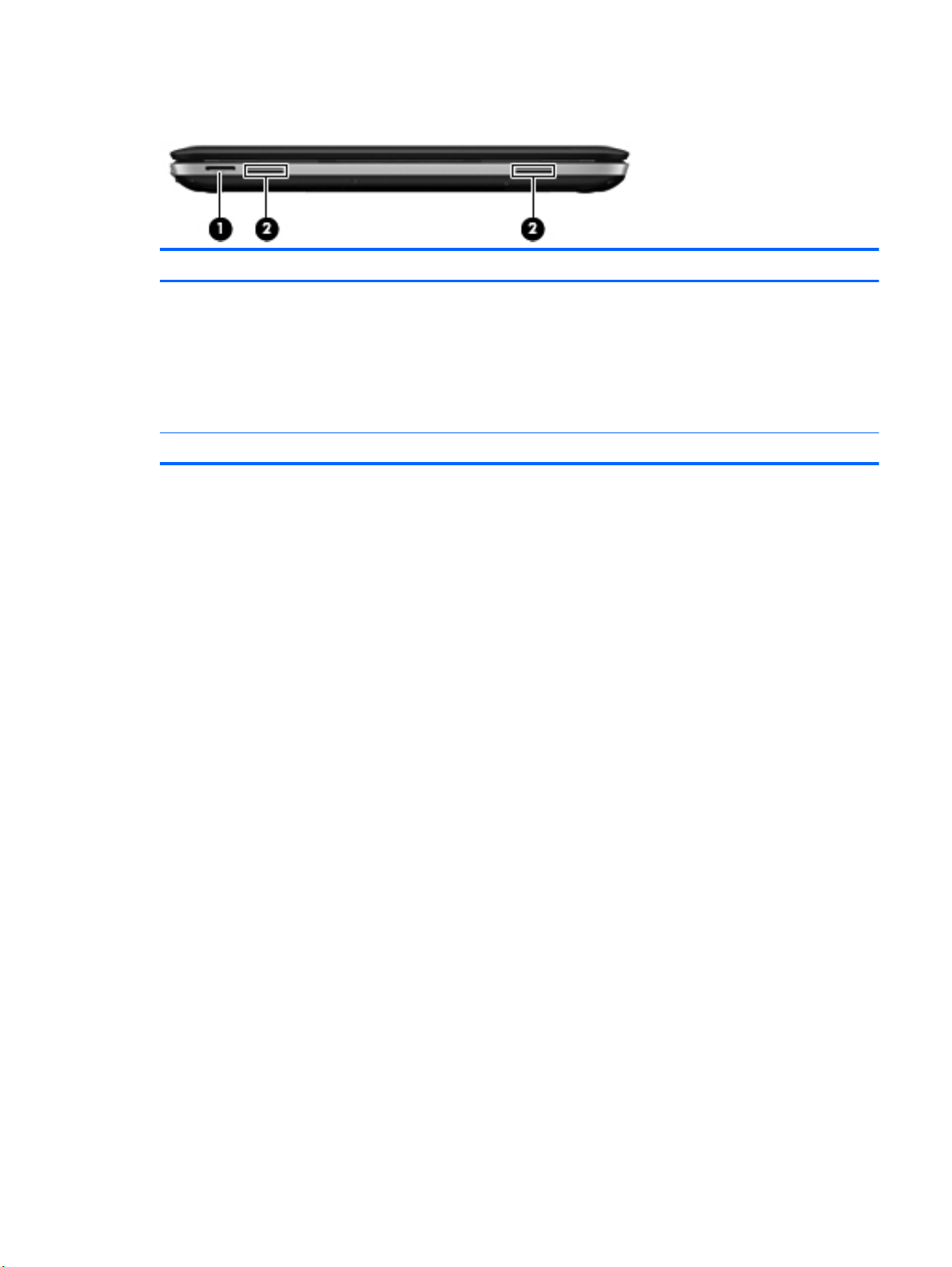
Вид спереди
Компонент Описание
(1) Гнездо для цифровых карт памяти Поддерживает следующие форматы цифровых карт памяти.
(2) Динамики (2) (только на некоторых моделях) Воспроизведение звука.
● Secure Digital (SD)
Secure Digital Extended Capacity (SDxC)
●
Secure Digital High Capacity (SDHC)
●
● Ultra High Speed MultiMediaCard (UHS/MMC)
Вид спереди 13
Page 22
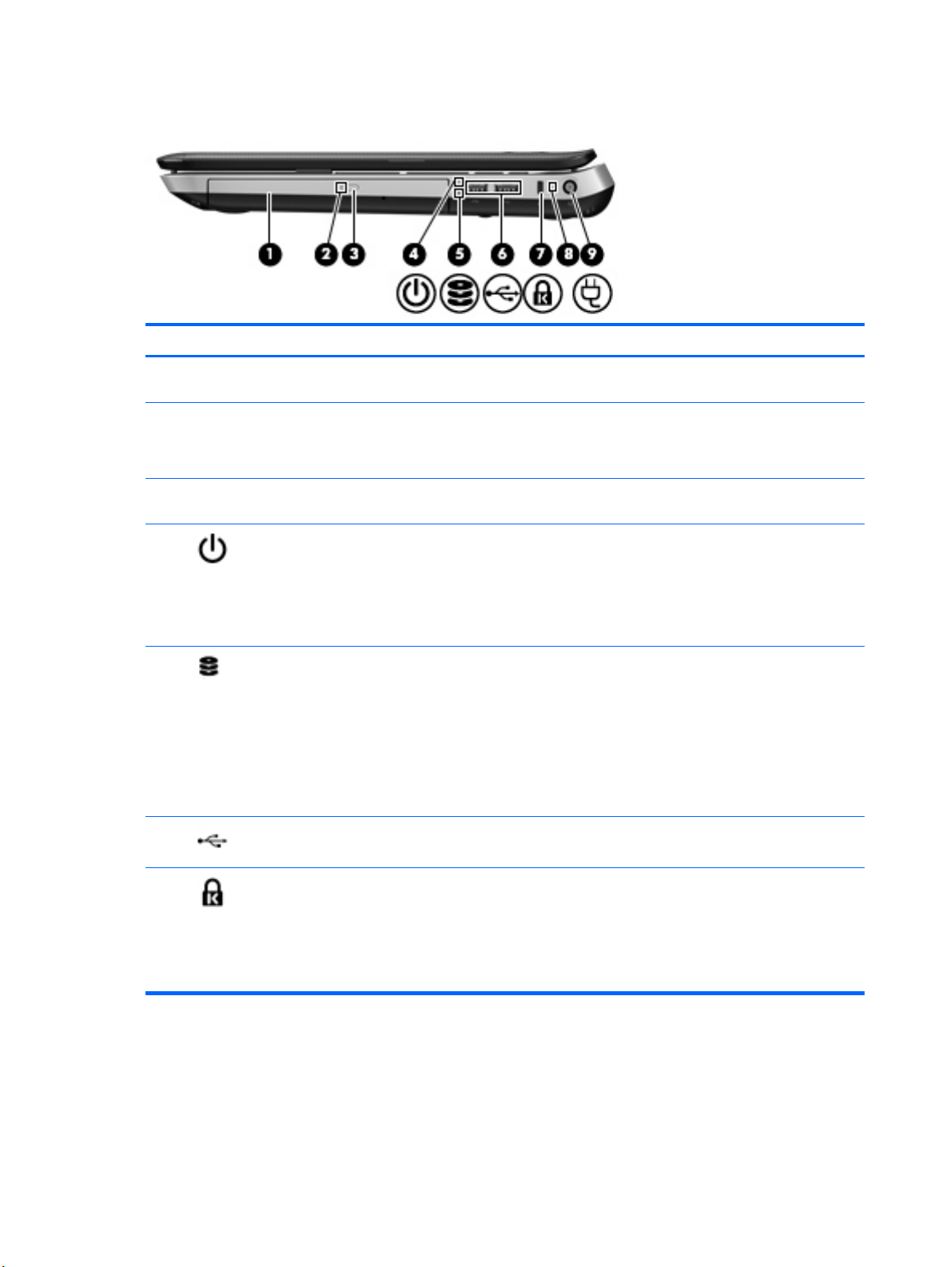
Вид справа
Компонент Описание
(1) Оптический дисковод Чтение и запись (только на некоторых моделях)
оптических дисков.
(2) Индикатор оптического дисковода
(3) Кнопка извлечения диска из оптического
(4)
(5)
(6)
дисковода
Индикатор питания
Индикатор жесткого диска
Порты USB (2) Подключение дополнительных устройств USB.
Зеленый — обращение к оптическому дисководу.
●
● Не светится — оптический дисковод не
используется.
Извлечение оптического диска.
Белый — компьютер включен.
●
● Мигающий белый — компьютер находится в
спящем режиме.
Не светится — компьютер выключен или
●
находится в режиме гибернации.
Мигающий белый — обращение к жесткому диску.
●
● Желтый — программа HP ProtectSmart Hard Drive
Protection временно запарковала головки жесткого
диска.
ПРИМЕЧАНИЕ. Дополнительные сведения о
программе HP ProtectSmart Hard Drive Protection
см. в документе Справочное руководство по
ноутбуку HP.
(7)
Гнездо защитного тросика Крепление к компьютеру дополнительного защитного
14 Глава 2 Знакомство с компьютером
тросика.
ПРИМЕЧАНИЕ. Защитный тросик — это средство
защиты, однако он не может помешать
ненадлежащему использованию или краже
компьютера.
Page 23

Компонент Описание
(8) Индикатор батареи
(9)
Разъем питания Подключение адаптера переменного тока.
Белый — компьютер подключен к внешнему
●
источнику питания, батарея заряжена полностью.
Желтый — батарея заряжается.
●
Мигающий желтый — достигнут низкий уровень
●
заряда батареи либо возникла ошибка батареи.
Когда степень разрядки батареи достигает
критического уровня, индикатор батареи начинает
часто мигать.
Вид справа 15
Page 24

Вид слева
Компонент Описание
(1) Вентиляционные отверстия Обеспечение воздушного потока для охлаждения
(2)
(3)
(4)
(5)
Порт внешнего монитора Подключение внешнего монитора VGA или проектора.
Порт HDMI Порт HDMI предназначен для подключения к
Разъем RJ-45 (сеть) Подключение кабеля локальной сети.
Порты USB (2) Подключение дополнительных устройств USB.
внутренних компонентов.
ПРИМЕЧАНИЕ. Вентилятор компьютера запускается
автоматически для охлаждения внутренних
компонентов и предотвращения перегрева. Во время
обычной работы компьютера внутренний вентилятор
может включаться и выключаться, это не является
неисправностью.
компьютеру дополнительной видео- или
аудиоаппаратуры, например телевизора высокой
четкости или любого другого совместимого цифрового
или звукового компонента.
ПРИМЕЧАНИЕ. В зависимости от модели компьютер
может иметь до 2 портов USB 3.0, к которым можно
подключать дополнительные устройства USB 3.0, также
они обеспечивают расширенную производительность
USB. Порты USB 3.0 также совместимы с устройствами
USB 1.0 и 2.0.
16 Глава 2 Знакомство с компьютером
Page 25
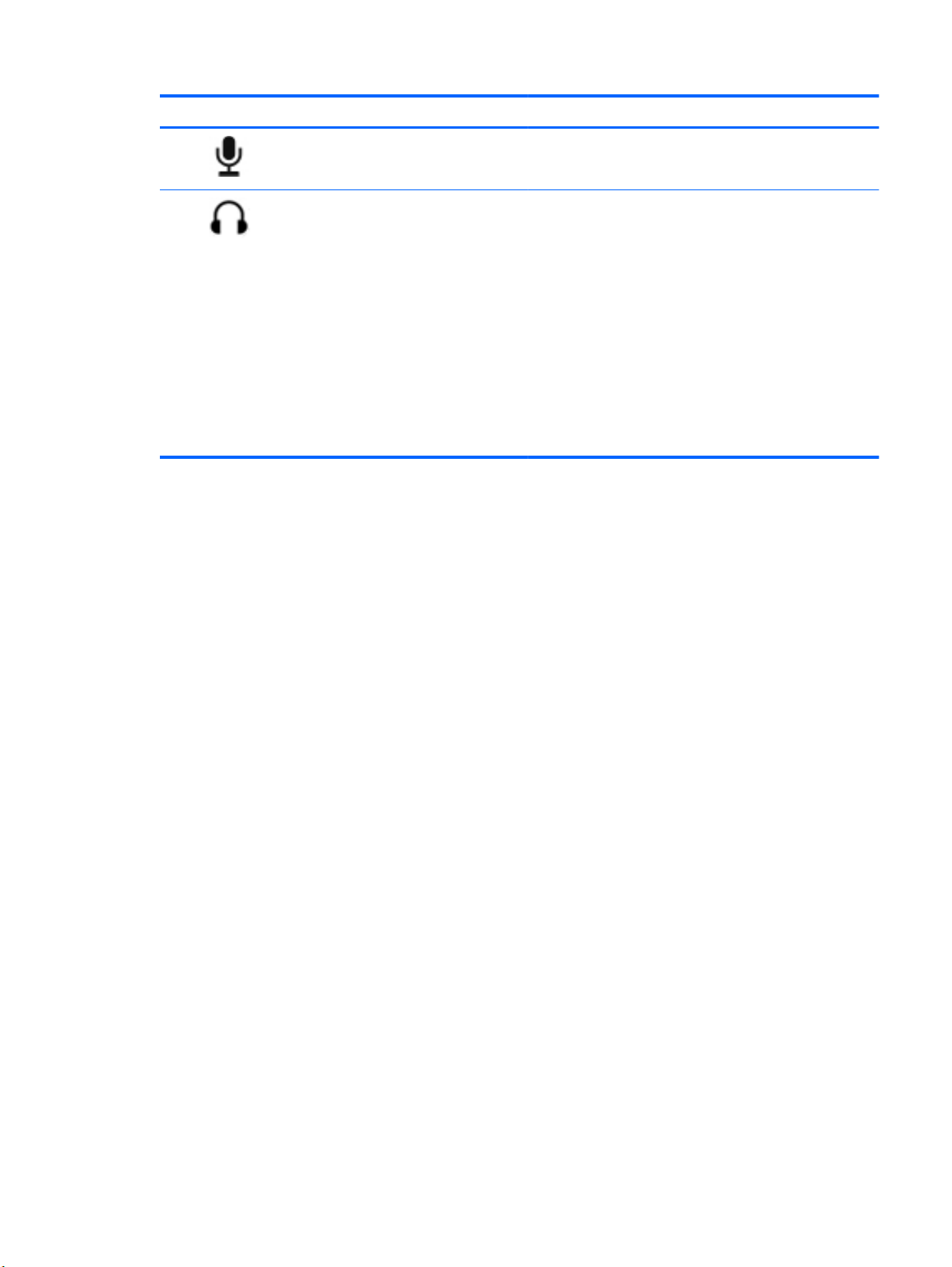
Компонент Описание
(6)
(7)
Разъем аудиовхода (для микрофона) Подключение дополнительной компьютерной
Разъемы аудиовыходов (для наушников)
(2)
гарнитуры с микрофоном, стереофонического или
монофонического микрофона.
Воспроизведение звука при подключении
дополнительных стереодинамиков с внешним
питанием, обычных или вставных наушников,
гарнитуры или телевизионной акустической системы.
ВНИМАНИЕ! Прежде чем надеть обычные наушники,
вставные наушники или гарнитуру, во избежание
повреждения слуха уменьшите громкость. Для
получения дополнительных сведений о безопасности
см. Уведомления о соответствии нормам,
требованиям к безопасности и
среды.
ПРИМЕЧАНИЕ. При подключении устройства к
разъему наушников динамики компьютера
отключаются.
охране окружающей
Вид слева 17
Page 26

Экран
Компонент Описание
(1) Антенны беспроводной локальной сети (2)* Прием и передача сигналов для работы с беспроводными
локальными сетями (WLAN).
(2) Внутренние микрофоны (2) Запись звука.
(3) Индикатор веб-камеры Светится — веб-камера используется.
(4) Веб-камера Запись видео и съемка фотографий.
Для использования веб-камеры выберите Пуск > Все
программы > CyberLink YouCam > CyberLink YouCam.
*Антенны не видны снаружи компьютера. Для
близости от антенн не должно быть никаких препятствий. Сведения о соответствии стандартам беспроводной связи
см. в документе Уведомления о соответствии нормам, требованиям к безопасности и охране окружающей среды
в разделе, применимом к данной стране/региону. Эти уведомления доступны в центре справки и поддержки.
обеспечения оптимальной передачи данных в непосредственной
18 Глава 2 Знакомство с компьютером
Page 27

Вид сзади
Компонент Описание
Вентиляционные отверстия Обеспечение воздушного потока для охлаждения внутренних
компонентов.
ПРИМЕЧАНИЕ. Вентилятор компьютера включается автоматически
для охлаждения внутренних компонентов и предотвращения перегрева.
Во время обычной работы компьютера внутренний вентилятор может
включаться и выключаться, это не является неисправностью.
Вид сзади 19
Page 28
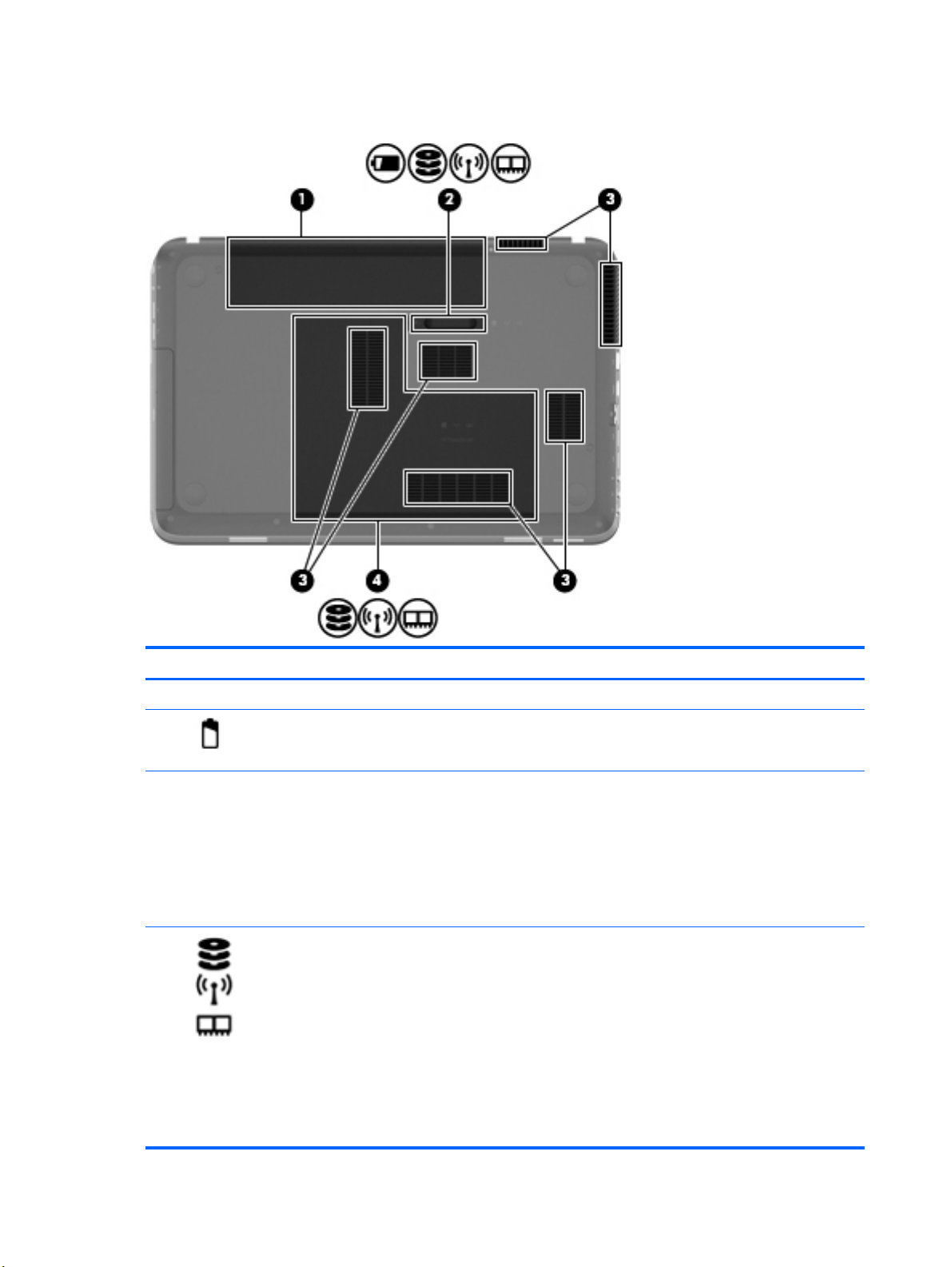
Вид снизу
Компонент Описание
(1) Отсек для батареи Предназначен для установки батареи.
(2)
(3) Вентиляционные отверстия (6) Обеспечение воздушного потока для охлаждения
(4)
Фиксатор батареи Позволяет извлечь батарею из отсека для батареи и
открыть крышку отсека для жесткого диска и модулей
памяти.
внутренних компонентов.
ПРИМЕЧАНИЕ. Вентилятор компьютера запускается
автоматически для охлаждения внутренних
компонентов и предотвращения перегрева. Во время
обычной работы компьютера внутренний вентилятор
может включаться и выключаться, это не является
Отсеки для жесткого диска, модуля
беспроводной локальной сети и модулей
памяти
неисправностью
Содержит жесткий диск, устройство беспроводной
локальной сети (WLAN) и гнезда для модулей памяти.
ПРЕДУПРЕЖДЕНИЕ. Во избежание сбоя системы
используйте только модули беспроводной связи,
которые официально разрешены для применения в
компьютерах полномочными государственными
органами, регламентирующими использование
беспроводных устройств. Если после замены модуля
было получено предупреждающее сообщение,
восстановления работы компьютера извлеките данный
модуль и обратитесь в службу технической поддержки
с помощью центра справки и поддержки.
.
для
20 Глава 2 Знакомство с компьютером
Page 29

3 Работа в сети
● Выбор поставщика услуг Интернета
Подключение к беспроводной сети
●
ПРИМЕЧАНИЕ. Функции программного обеспечения и оборудования для работы в Интернете
зависят от модели компьютера и вашего местоположения.
Компьютер может поддерживать один или оба следующих типа доступа в Интернет.
Беспроводной доступ. Для мобильного подключения к Интернету можно использовать
●
беспроводное подключение. См. раздел
локальной сети на стр. 23 или Настройка новой беспроводной локальной сети
на стр. 24.
Проводной доступ. Подключение к Интернету с помощью проводной сети.
●
Дополнительные сведения о подключении к проводной сети содержит Справочное
руководство по ноутбуку HP.
Подключение к существующей беспроводной
21
Page 30

Выбор поставщика услуг Интернета
Прежде чем подключиться к Интернету, необходимо получить учетную запись у поставщика
услуг Интернета. Обратитесь к местному поставщику услуг Интернета и приобретите услугу
доступа к Интернету и модем. Поставщик услуг Интернета поможет вам настроить модем,
подключить кабель локальной сети к компьютеру с возможностью беспроводного доступа и
проверить доступ к Интернету.
ПРИМЕЧАНИЕ. Поставщик услуг Интернета предоставит идентификатор пользователя и
пароль для доступа к Интернету. Запишите эти сведения и храните их в надежном месте.
Приведенные ниже инструкции помогут создать новую учетную запись Интернета или
настроить компьютер для использования существующей учетной записи.
Internet Services & Offers (доступна в некоторых странах/регионах). Эта служебная
●
программа поможет зарегистрировать новую учетную запись Интернета или настроить
компьютер для использования существующей учетной записи. Для перехода к этой
программе выберите Пуск > Все программы > Online Services (
Интернет.
Значки поставщика услуг Интернета (доступны в некоторых странах/регионах). Эти
●
значки могут отображаться отдельно на рабочем столе Windows или все вместе в папке
Online Services (Интернет-службы) на рабочем столе. Для настройки новой учетной записи
Интернета или настройки компьютера для использования существующей учетной записи
дважды щелкните значок, затем следуйте инструкциям на
Интернет-службы) >
экране.
Мастер подключения к Интернету (Windows). Мастер подключения к Интернету
●
(Windows) можно использовать для подключения к Интернету в следующих ситуациях.
Уже есть учетная запись поставщика услуг Интернета.
◦
Учетной записи нет и требуется выбрать поставщика услуг Интернета из списка,
◦
предусмотренного мастером (список поставщиков услуг Интернета доступен не во
всех странах/регионах).
Поставщика услуг Интернета нет в списке, но он предоставил IP-адрес и параметры
◦
POP3 и SMTP.
Для доступа к мастеру подключения к Интернету (Windows) и инструкциям по его
использованию выберите Пуск > Панель управления > Сеть и Интернет > Центр
управления сетями и общим доступом.
ПРИМЕЧАНИЕ. Если при использовании мастера появляется сообщение о
необходимости выбора между включением или выключением брандмауэра Windows,
выберите включение брандмауэра.
22 Глава 3 Работа в сети
Page 31

Подключение к беспроводной сети
Технология беспроводной связи обеспечивает передачу данных по радиоканалу, а не по
проводам. Компьютер может иметь одно или несколько перечисленных далее устройств
беспроводной связи.
Устройство беспроводной локальной сети (WLAN)
●
Модуль HP Mobile Broadband (устройство беспроводной глобальной сети WWAN) (только
●
на некоторых моделях)
Устройство Bluetooth
●
Для получения дополнительных сведений о технологии беспроводной связи и подключении к
беспроводной сети см.
сайты, ссылки на которые содержатся в центре справки и поддержки.
Подключение к существующей беспроводной локальной сети
1. Включите компьютер.
2. Убедитесь, что устройство беспроводной локальной сети включено.
3. Щелкните значок сети в области уведомлений в правом углу панели задач.
4. Выберите сеть для подключения.
Справочное руководство по ноутбуку HP, а также информацию и веб-
5. Нажмите кнопку Подключить.
6. При необходимости введите ключ безопасности.
Подключение к беспроводной сети 23
Page 32

Настройка новой беспроводной локальной сети
Необходимое оборудование:
● Широкополосный модем (DSL или кабельный) (1) и услуги высокоскоростного доступа к
Интернету, приобретаемые у поставщика услуг Интернета
● Беспроводной маршрутизатор (приобретается отдельно) (2)
● Компьютер с беспроводной связью (3)
ПРИМЕЧАНИЕ. Некоторые модемы имеют встроенный беспроводной маршрутизатор.
Обратитесь к поставщику услуг Интернета, чтобы определить тип используемого модема.
На рисунке показан пример готовой конфигурации беспроводной сети, подключенной к
Интернету. По мере расширения сети к ней можно подключать дополнительные компьютеры с
возможностью проводной и беспроводной связи для получения доступа к Интернету.
24 Глава 3 Работа в сети
Page 33

Настройка беспроводного маршрутизатора
Для получения информации о настройке беспроводной локальной сети см. сведения,
предоставленные производителем маршрутизатора и поставщиком услуг Интернета.
В операционной системе Windows также предусмотрены средства настройки новой
беспроводной сети. Чтобы использовать средства Windows для настройки сети, выберите
Пуск > Панель управления > Сеть и Интернет > Центр управления сетями и общим
доступом > Создание и
новой сети. Далее следуйте указаниям на экране.
ПРИМЕЧАНИЕ. Рекомендуется сначала подсоединить новый компьютер с беспроводной
связью к маршрутизатору с помощью кабеля локальной сети, прилагаемого к маршрутизатору.
После того, как будет выполнено подключение компьютера к Интернету, можно отсоединить
кабель и использовать доступ к Интернету по беспроводной сети.
настройка нового подключения или сети > Создание и настройка
Защита беспроводной локальной сети
При настройке беспроводной локальной сети или доступе к существующей беспроводной сети
всегда включайте функции безопасности для защиты сети от несанкционированного доступа.
Дополнительные сведения о защите беспроводной локальной сети содержит Справочное
руководство по ноутбуку HP.
Подключение к беспроводной сети 25
Page 34
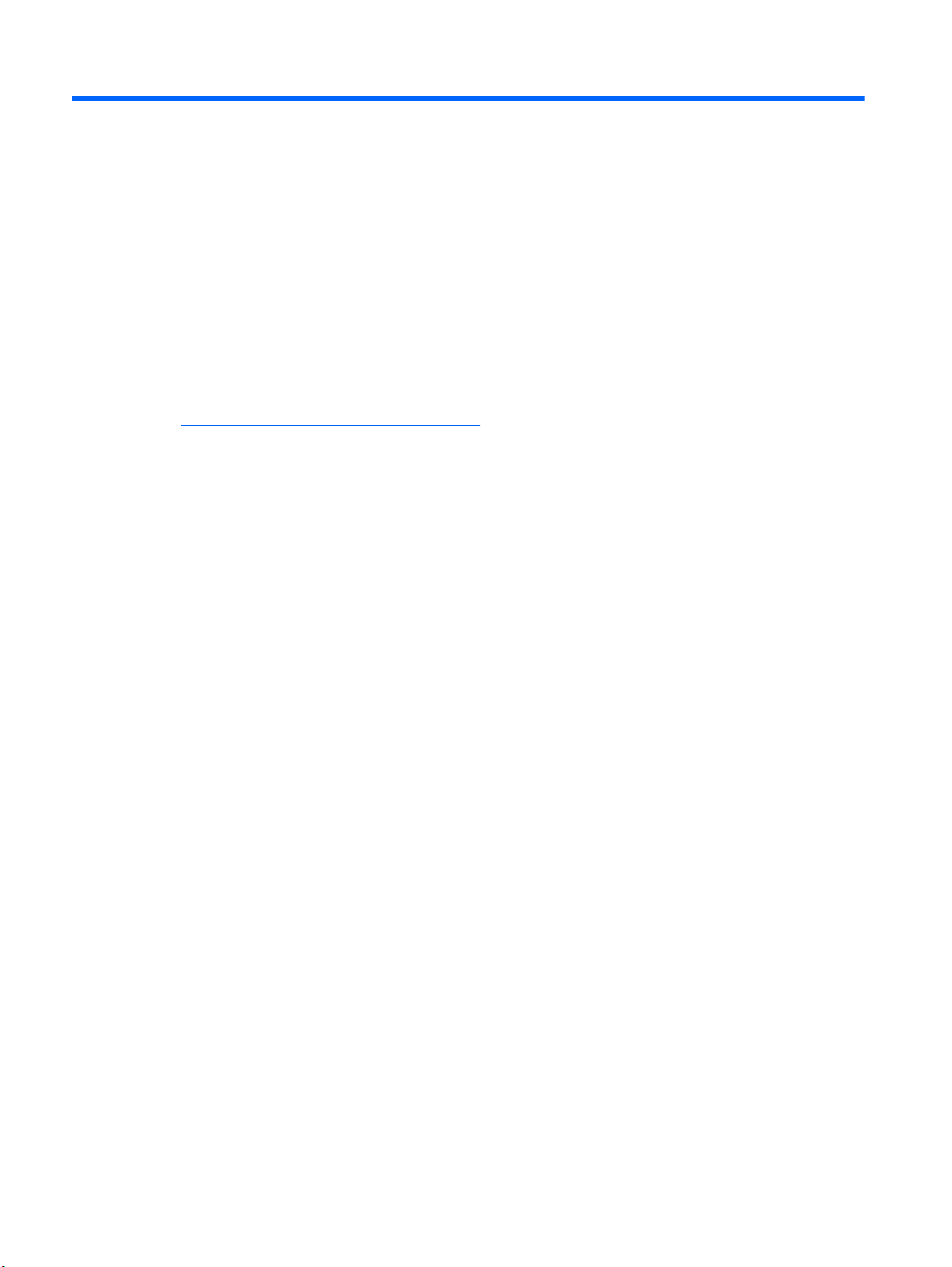
4 Клавиатура и указывающие
устройства
Использование клавиатуры
●
Использование указывающих устройств
●
26 Глава 4 Клавиатура и указывающие устройства
Page 35
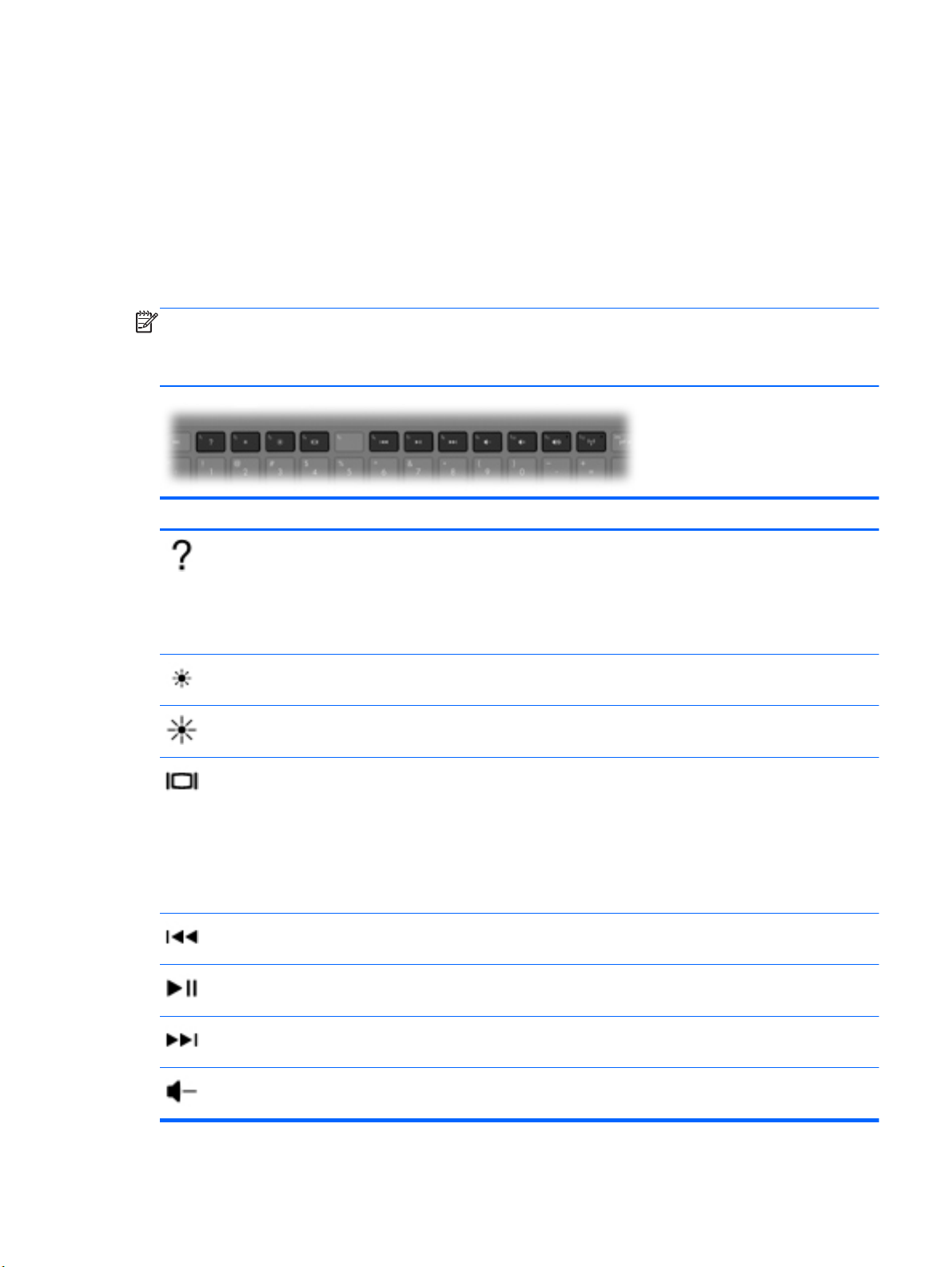
Использование клавиатуры
Использование клавиш действий
Клавиши действий — это клавиши в верхней части клавиатуры, которым можно назначать
определенные действия. Значки на клавишах f1 – f4 и f6 – f12 обозначают функции клавиш
действий.
Для использования клавиши действия нажмите и удерживайте эту клавишу, чтобы
активизировать назначенную функцию.
ПРИМЕЧАНИЕ. Функция использования клавиш действий включена по умолчанию. Эту
функцию можно отключить с помощью программы Setup Utility. Если эта функция отключена с
помощью программы Setup Utility, для активизации назначенной функции необходимо нажать
клавишу fn и клавишу действия.
Значок Клавиша Описание
f1 Доступ к центру справки и поддержки, который содержит сведения об
f2 Постепенное уменьшение яркости экрана при удерживании нажатой клавиши.
f3 Постепенное увеличение яркости экрана при удерживании нажатой клавиши.
f4 Переключение изображения с одного экрана, подключенного к компьютеру, на
f6 Воспроизведение предыдущей дорожки звукового компакт-диска или раздела
f7 Запуск, пауза или возобновление воспроизведения дорожки звукового компакт-
операционной системе Windows и компьютере, ответы на вопросы, руководства
и обновления для компьютера.
Кроме того, центр справки и поддержки предоставляет средства
автоматизированного устранения неполадок и ссылки для доступа к
специалистам службы поддержки HP.
другой. Например, если к компьютеру подключен внешний монитор, при нажатии
этой клавиши изображение будет попеременно отображаться на экране
компьютера, на внешнем мониторе и на обоих устройствах одновременно.
Большинство внешних мониторов получают от компьютера видеосигнал в
формате внешнего VGA. Клавиша переключения изображения на экране служит
для переключения вывода изображения на другие устройства, которые
также
получают видеосигнал с компьютера.
диска DVD или BD.
диска или раздела диска DVD или BD.
f8 Воспроизведение следующей дорожки звукового компакт-диска или раздела
f9 Постепенное уменьшение громкости звука динамика при удерживании нажатой
диска DVD или BD.
клавиши.
Использование клавиатуры 27
Page 36

Значок Клавиша Описание
f10 Постепенное увеличение громкости звука динамика при удерживании нажатой
f11 Отключение и включение звука динамика.
f12 Включение или выключение беспроводной связи.
клавиши.
ПРИМЕЧАНИЕ. Эта клавиша не позволяет установить беспроводное
подключение. Для установки беспроводного соединения сначала необходимо
настроить беспроводную сеть.
Использование сочетаний клавиш
Сочетание клавиш означает одновременное нажатие клавиши fn (1) и либо клавиши esc (2),
либо клавиши b (3), либо клавиши пробел (4).
Для использования сочетания клавиш выполните следующее.
Нажмите и отпустите клавишу fn, а затем нажмите и отпустите вторую клавишу, входящую
▲
в сочетание.
Функция Сочетание клавиш Описание
Отображение сведений о
системе.
fn+esc Отображение информации о компонентах оборудования
28 Глава 4 Клавиатура и указывающие устройства
системы и номера версии системы BIOS.
Page 37

Функция Сочетание клавиш Описание
Настройка низких частот
(только на некоторых
моделях).
Включение и выключение
подсветки сенсорной
панели.
fn+b Увеличение или уменьшение низких частот с помощью функции
fn+пробел Включение и выключение подсветки сенсорной панели (если
Использование цифровой панели
Компьютер имеет встроенную цифровую панель. Кроме того, поддерживается дополнительная
внешняя цифровая панель и дополнительная внешняя клавиатура с цифровой панелью.
Beats Audio (только на некоторых моделях).
Beats Audio — это расширенный аудиопрофиль, который
предоставляет полный контроль низких частот и при этом
обеспечивает чистый звук. Функция Beats Audio включена по
умолчанию.
Можно также просматривать и контролировать параметры
низкой частоты с помощью операционной системы
просмотра и управления параметрами низкой частоты
выполните следующее.
Выберите Пуск > Панель управления > Оборудование и звук
> Beats Audio.
сенсорная панель включена).
ПРИМЕЧАНИЕ. Подсветка сенсорной панели включена
изготовителем. Чтобы продлить время работы от батареи,
выключите подсветку сенсорной панели.
Windows. Для
Использование интегрированной цифровой панели
Использование клавиатуры 29
Page 38

Компонент Описание
(1) Клавиша num lock Переключение режима работы интегрированной цифровой
панели клавиатуры между режимом управления курсором и
вводом цифр.
ПРИМЕЧАНИЕ. При включении компьютера будет
восстановлен тот режим работы интегрированной
клавиатуры, который был активен при выключении
компьютера.
(2) Интегрированная цифровая панель
клавиатуры
Может использоваться как внешняя цифровая панель.
30 Глава 4 Клавиатура и указывающие устройства
Page 39

Использование указывающих устройств
ПРИМЕЧАНИЕ. Кроме указывающих устройств, прилагаемых к компьютеру, также можно
использовать внешнюю мышь USB (приобретается отдельно), подключив ее к одному из
портов USB компьютера.
Установка параметров указывающих устройств
При помощи свойств мыши в операционной системе Windows® настройте параметры
указывающих устройств, например назначение кнопок, скорость щелчка и параметры
указателя.
Для перехода к свойствам мыши выберите Пуск > Устройства и принтеры. Затем щелкните
правой кнопкой мыши устройство, представляющее используемый компьютер, и выберите
Параметры мыши.
Использование сенсорной панели
Для перемещения указателя проведите одним пальцем по сенсорной панели в направлении
необходимого перемещения указателя. Используйте левую и правую кнопки сенсорной панели
как соответствующие кнопки мыши.
Использование указывающих устройств 31
Page 40
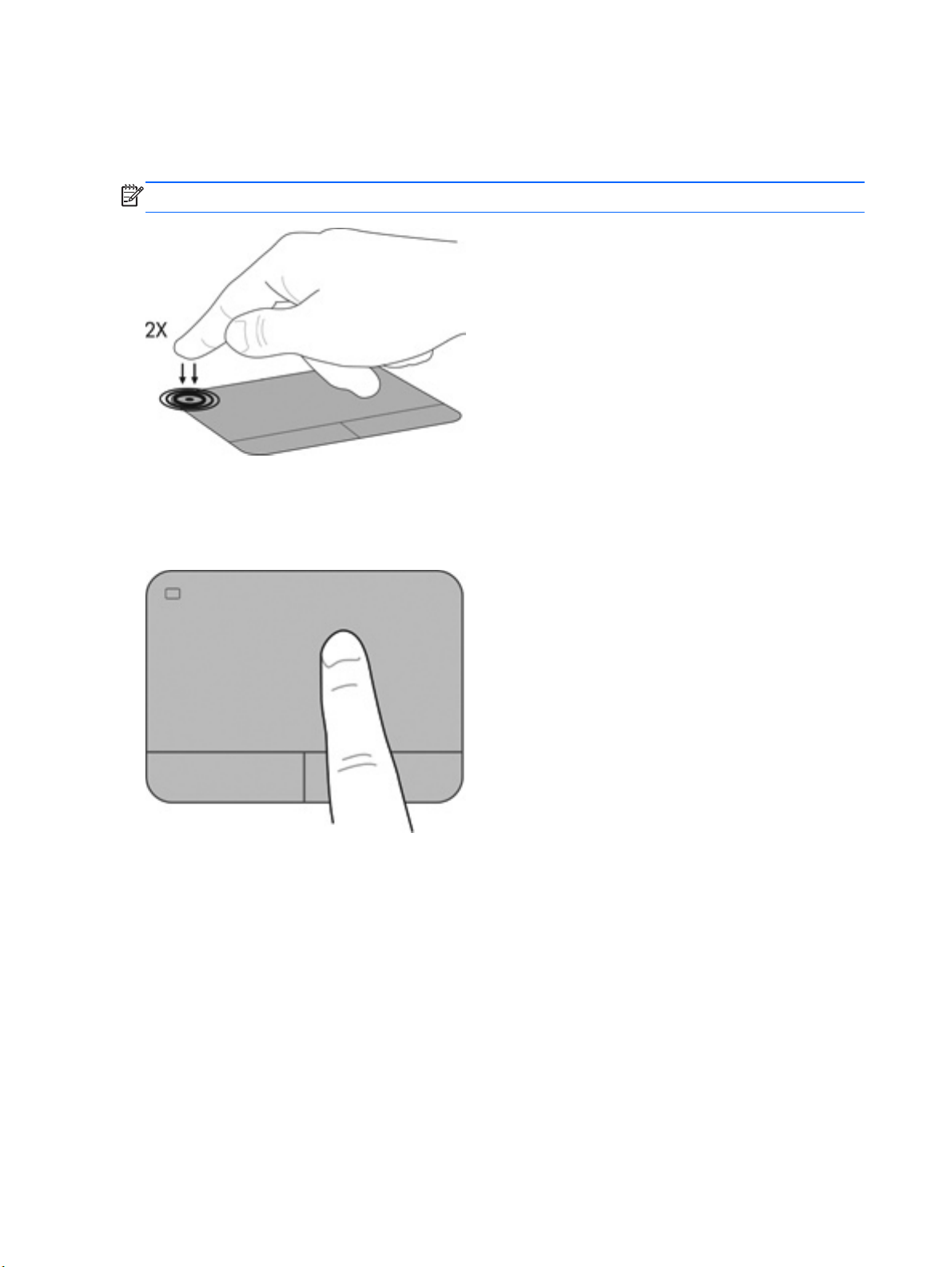
Включение и выключение сенсорной панели
Чтобы выключить или включить сенсорную панель, быстро дважды коснитесь кнопки
включения/выключения сенсорной панели.
ПРИМЕЧАНИЕ. Если индикатор сенсорной панели не светится, сенсорная панель включена.
Перемещение
Для перемещения указателя проведите одним пальцем по сенсорной панели в направлении
необходимого перемещения указателя.
32 Глава 4 Клавиатура и указывающие устройства
Page 41

Выбор
Используйте левую и правую кнопки сенсорной панели как соответствующие кнопки внешней
мыши.
Использование жестов сенсорной панели
Сенсорная панель поддерживает различные жесты. Для использования жестов сенсорной
панели поместите на нее одновременно два пальца.
ПРИМЕЧАНИЕ. В некоторых программах жесты сенсорной панели могут не поддерживаться.
Чтобы просмотреть демонстрацию жеста, выполните указанные ниже действия.
1. Щелкните значок Отображать скрытые значки в области уведомлений в правой части
панели задач.
2.
Щелкните правой кнопкой мыши значок Указывающие устройства Synaptics
выберите Свойства сенсорной панели.
3. Щелкните жест, чтобы запустить демонстрацию.
Включение и отключение жестов сенсорной панели выполняется следующим образом.
1. Щелкните значок Отображать скрытые значки в области уведомлений в правой части
панели задач.
2.
Щелкните правой кнопкой мыши значок Указывающие устройства Synaptics
выберите Свойства сенсорной панели.
3. Установите или снимите флажок рядом с названием жеста, который необходимо включить
или выключить.
4. Щелкните Применить, затем — ОК.
и
и
Использование указывающих устройств 33
Page 42
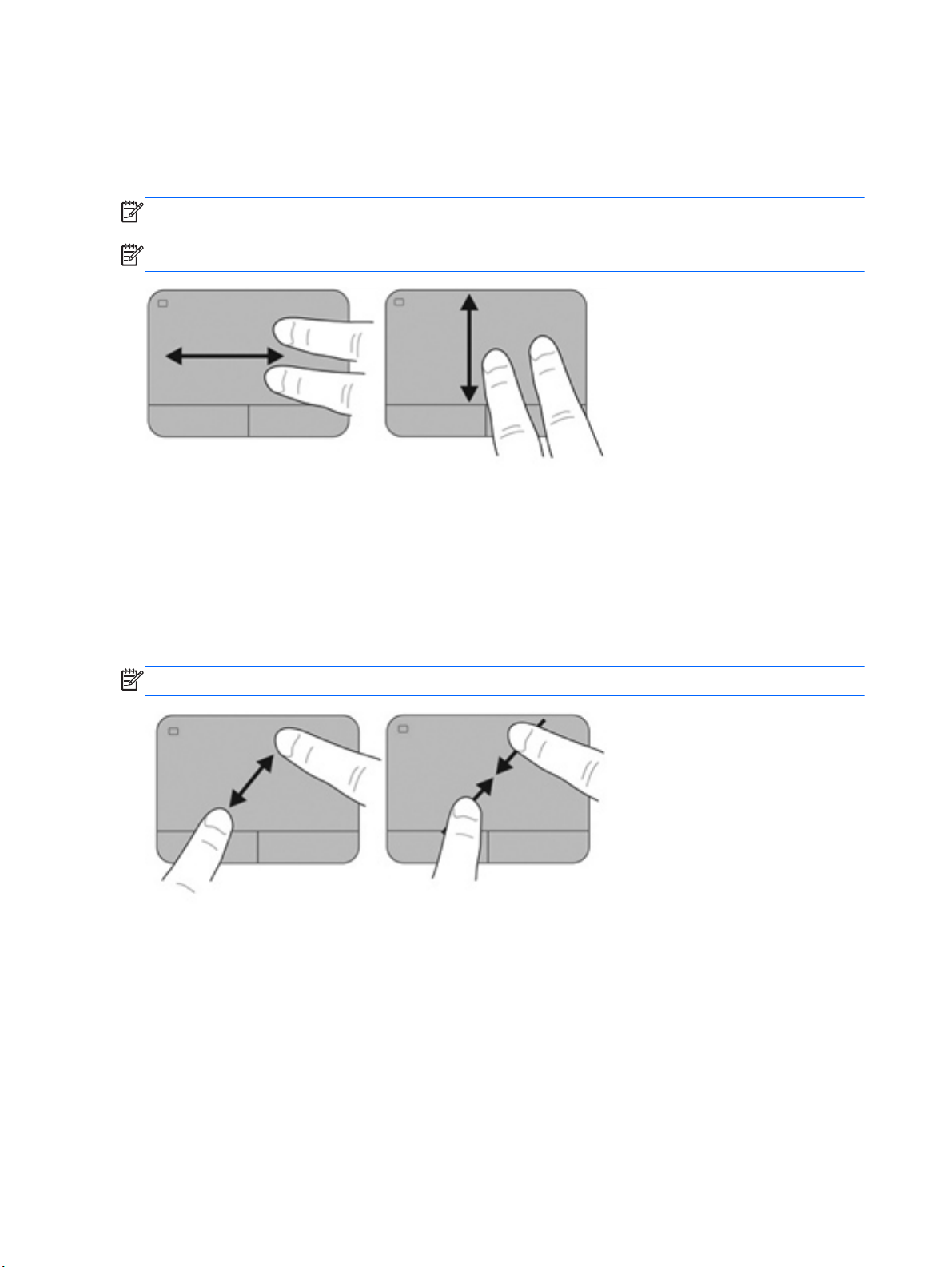
Прокрутка
Прокрутка используется для перемещения вверх и вниз по странице или изображению. Для
прокрутки поместите два пальца (немного разведенные) на сенсорную панель, а затем
проведите ими по панели вверх, вниз, влево или вправо.
ПРИМЕЧАНИЕ. Скорость прокрутки зависит от скорости перемещения пальца.
ПРИМЕЧАНИЕ. Прокрутка двумя пальцами включена по умолчанию.
Сжатие/растяжение
Жест сжатия позволяет изменять масштаб изображений и текста.
Для увеличения изображения коснитесь сенсорной панели двумя соединенными
●
пальцами и разведите их в стороны.
Для уменьшения изображения коснитесь сенсорной панели двумя разведенными
●
пальцами и сдвиньте их друг к другу.
ПРИМЕЧАНИЕ. Жесты сжатия и растяжения включены производителем.
34 Глава 4 Клавиатура и указывающие устройства
Page 43

5 Обслуживание
● Установка и извлечение батареи
Замена жесткого диска
●
Добавление или замена модулей памяти
●
35
Page 44

Установка и извлечение батареи
ПРИМЕЧАНИЕ. Дополнительные сведения об использовании батареи содержит Справочное
руководство по ноутбуку HP.
Чтобы установить батарею, выполните следующие действия.
1. Переверните компьютер и положите его на плоскую поверхность отсеком для батареи к
себе.
2. Совместите батарею с внешним краем отсека для батареи (1).
3. Вставьте батарею в отсек для батареи до упора (2). Фиксатор батареи автоматически
блокирует ее на месте.
Для извлечения батареи выполните следующие действия.
ПРЕДУПРЕЖДЕНИЕ. Если батарея является единственным источником питания
компьютера, ее извлечение может привести к потере данных. Во избежание потери данных
перед извлечением батареи необходимо сохранить все данные и перевести компьютер в
режим гибернации или выключить его с помощью операционной системы.
1. Переверните компьютер и положите его на ровную поверхность.
2. Сдвиньте фиксатор (1) батареи, чтобы извлечь ее.
ПРИМЕЧАНИЕ. Фиксатор батареи автоматически вернется в исходное положение.
36 Глава 5 Обслуживание
Page 45
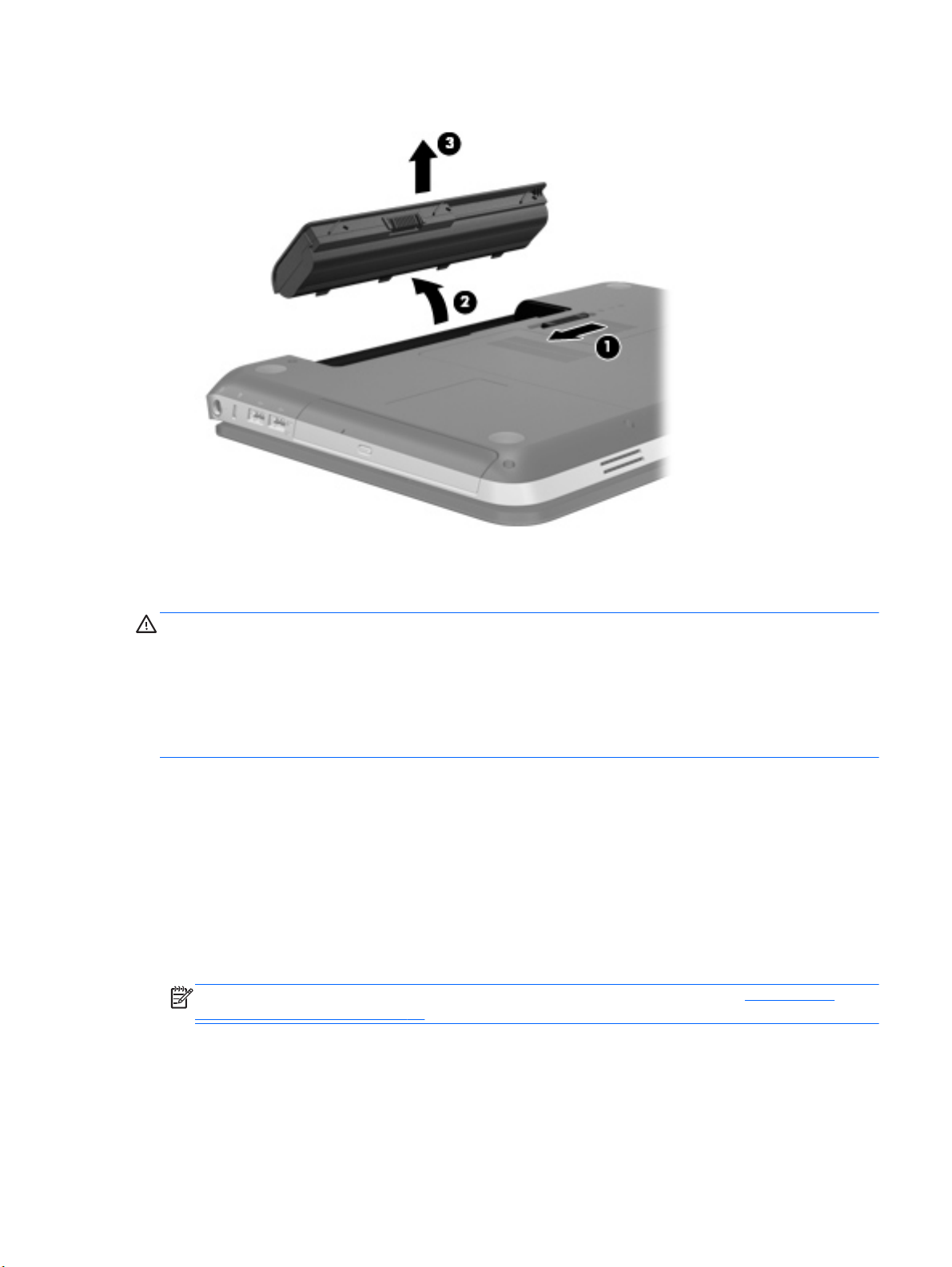
3. Приподнимите батарею (2) и извлеките ее из компьютера (3).
Замена жесткого диска
ПРЕДУПРЕЖДЕНИЕ. Чтобы предотвратить потерю информации или «зависание» системы,
соблюдайте указанные ниже правила.
Перед извлечением жесткого диска из отсека выключите компьютер. Не извлекайте жесткий
диск, если компьютер включен, находится в спящем режиме или режиме гибернации.
Если неизвестно, выключен компьютер или находится в режиме гибернации, включите его с
помощью кнопки питания. Затем выключите компьютер
Извлечение жесткого диска
1. Сохраните данные и выключите компьютер.
2. Отсоедините от компьютера все внешние устройства.
3. Отсоедините кабель питания от электрической розетки.
4. Переверните компьютер и положите его на ровную поверхность.
5. Извлеките батарею из компьютера.
ПРИМЕЧАНИЕ. Дополнительные сведения см. в предыдущем разделе Установка и
извлечение батареи на стр. 36.
с помощью операционной системы.
Замена жесткого диска 37
Page 46
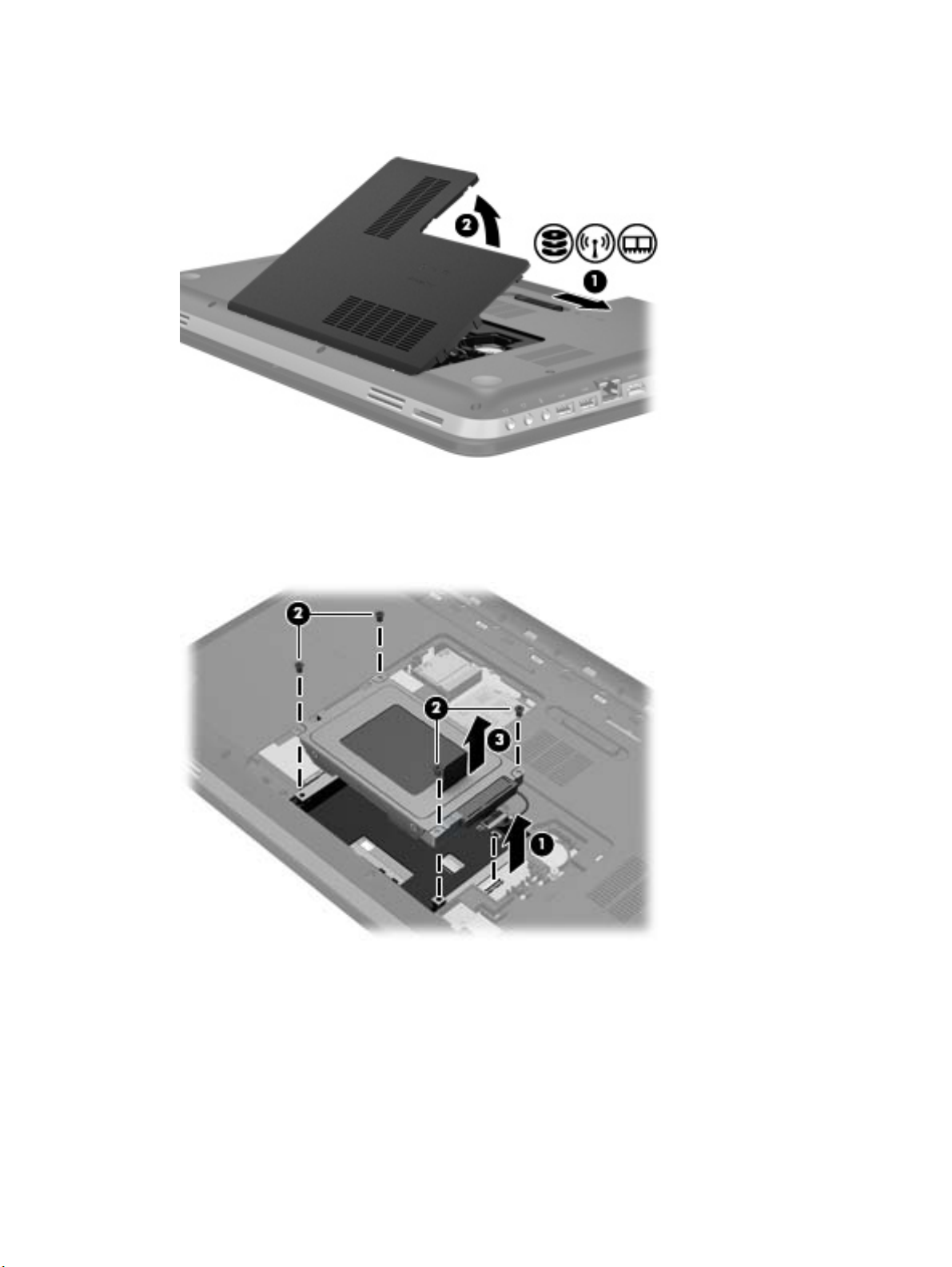
6. Сдвиньте фиксатор батареи (1), чтобы освободить крышку, а затем поднимите и снимите
крышку (2).
7. Отсоедините кабель жесткого диска (1) от компьютера.
8. Открутите 4 винта крепления жесткого диска (2).
9. Поднимите жесткий диск (3) и извлеките его из отсека.
38 Глава 5 Обслуживание
Page 47
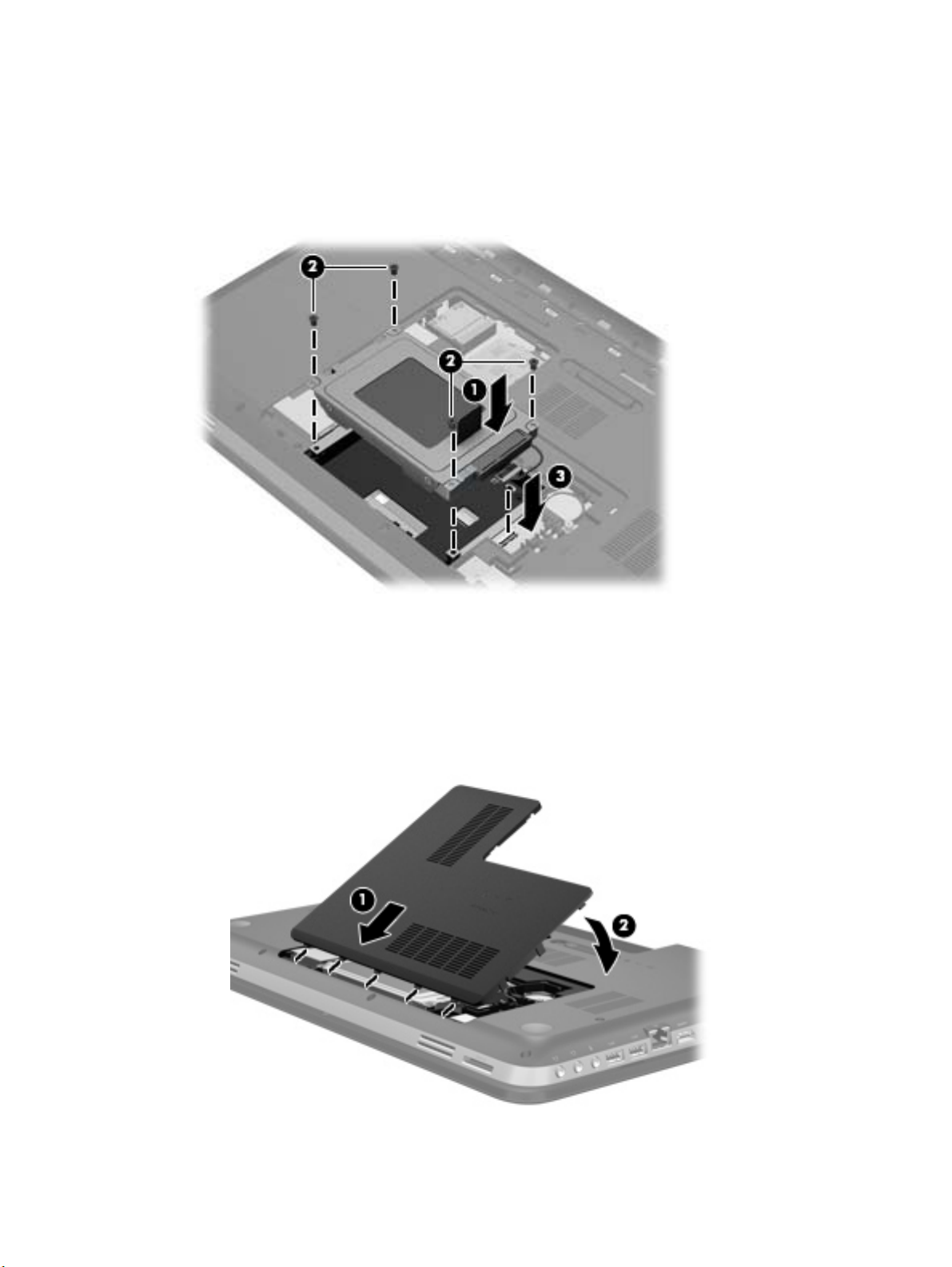
Установка жесткого диска
1. Вставьте жесткий диск в отсек (1).
2. Закрутите 4 винта крепления жесткого диска (2).
3. Подключите кабель жесткого диска (3) к компьютеру.
4. Установите крышку жесткого диска.
а. Расположите компьютер отсеком для батареи к себе. Установите крышку жесткого
диска под углом 45 градусов к поверхности компьютера так, чтобы выступы на
нижней части крышки совпали с соответствующими пазами в корпусе компьютера (1).
б. Аккуратно нажимайте на крышку жесткого диска (2), равномерно распределяя усилие
на оба края крышки
, пока она не зафиксируется на месте.
5. Установите на место батарею.
Замена жесткого диска 39
Page 48

6. Переверните компьютер в исходное положение, затем снова подсоедините кабель
питания и подключите внешние устройства.
7. Включите компьютер.
40 Глава 5 Обслуживание
Page 49

Добавление или замена модулей памяти
Компьютер имеет два гнезда для модулей памяти. Гнезда для модулей памяти расположены
снизу компьютера под крышкой отсека для жесткого диска. Объем памяти компьютера можно
увеличить с помощью добавления модуля памяти или замены установленного модуля в одном
из гнезд.
ВНИМАНИЕ! Во избежание поражения электрическим током и повреждения оборудования
перед установкой модуля памяти отключите кабель питания и извлеките батареи.
ПРЕДУПРЕЖДЕНИЕ. Электростатический разряд может повредить электронные
компоненты. Перед выполнением каких-либо действий прикоснитесь к заземленному
металлическому предмету, чтобы снять заряд статического электричества.
Чтобы добавить или заменить модуль памяти, выполните указанные ниже действия.
ПРЕДУПРЕЖДЕНИЕ. Чтобы предотвратить потерю информации или «зависание» системы,
соблюдайте указанные ниже правила.
Перед установкой или заменой модулей памяти необходимо выключить компьютер. Не
извлекайте модуль памяти, если компьютер включен, находится в спящем режиме или в
режиме гибернации.
Если неизвестно, выключен компьютер или находится в режиме гибернации, включите его с
помощью кнопки питания. Затем
1. Сохраните данные и выключите компьютер.
выключите компьютер с помощью операционной системы.
2. Отсоедините от компьютера все внешние устройства.
3. Отсоедините кабель питания от электрической розетки.
4. Переверните компьютер и положите его на ровную поверхность.
5. Извлеките батарею из компьютера.
ПРИМЕЧАНИЕ. Дополнительные сведения см. в разделе Установка и извлечение
батареи на стр. 36.
Добавление или замена модулей памяти 41
Page 50
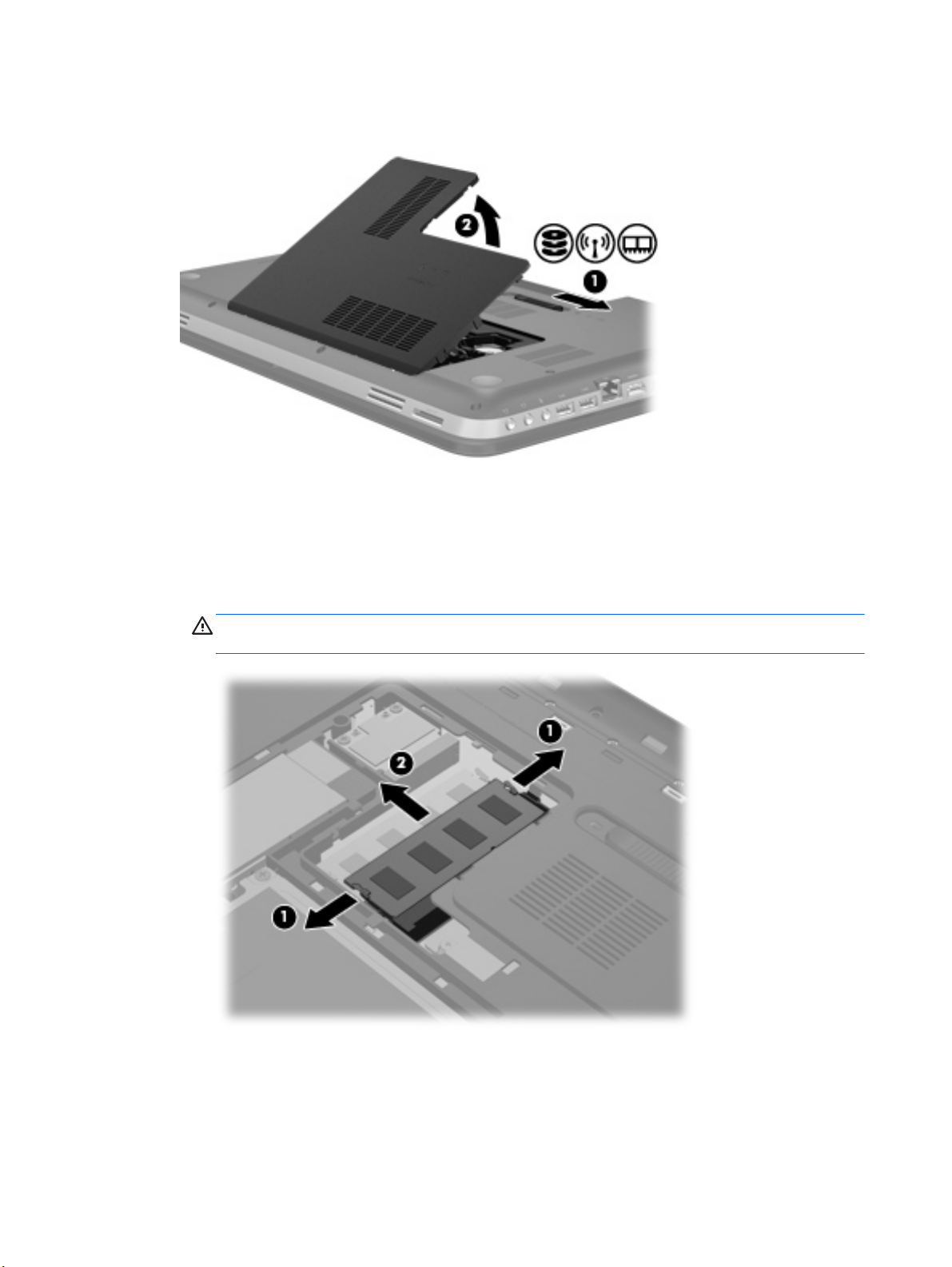
6. Сдвиньте фиксатор батареи (1), чтобы освободить крышку, а затем поднимите и снимите
крышку (2).
7. Если необходимо заменить модуль, извлеките установленный модуль.
а. Раздвиньте фиксаторы (1) по краям модуля памяти.
Модуль памяти приподнимется.
б. Возьмите модуль памяти за края (2) и осторожно извлеките его из гнезда.
ПРЕДУПРЕЖДЕНИЕ. Чтобы избежать повреждения модуля памяти, держите его
только за края. Не прикасайтесь к компонентам модуля памяти.
Чтобы защитить извлеченный модуль памяти от повреждения, поместите его в
антистатическую упаковку.
42 Глава 5 Обслуживание
Page 51

8. Установите новый модуль памяти.
ПРЕДУПРЕЖДЕНИЕ. Чтобы избежать повреждения модуля памяти, держите его только
за края. Не прикасайтесь к компонентам модуля памяти.
а. Совместите вырез (1) модуля памяти с выступом в гнезде.
б. Расположите модуль памяти под углом 45 градусов к поверхности отсека и вставьте
модуль (2) в гнездо до упора.
в. Аккуратно нажмите на модуль памяти (3), равномерно распределяя усилие на оба
края модуля, пока не закроются фиксаторы.
ПРЕДУПРЕЖДЕНИЕ. Во избежание повреждения модуля памяти не сгибайте его.
9. Чтобы установить на место крышку отсека для модулей памяти, выполните следующие
действия.
а. Расположите компьютер отсеком для батареи к себе. Установите крышку отсека для
модулей памяти (1) под углом 45 градусов к поверхности компьютера так, чтобы
выступы на нижней части крышки совпали с соответствующими пазами в корпусе
компьютера.
Добавление или замена модулей памяти 43
Page 52

б. Аккуратно нажимайте на крышку (2), равномерно распределяя усилие на оба края,
пока она не зафиксируется на месте.
10. Установите на место батарею.
11. Переверните компьютер в исходное положение, затем снова подсоедините кабель
питания и подключите внешние устройства.
12. Включите компьютер.
44 Глава 5 Обслуживание
Page 53

6 Резервное копирование и
восстановление
Восстановление
●
Создание носителей восстановления
●
Выполнение восстановления системы
●
Резервное копирование и восстановление информации
●
Этот компьютер имеет средства защиты и восстановления информации, предоставленные
операционной системой и компанией HP.
Данная глава содержит сведения по указанным ниже темам.
Создание набора дисков восстановления или флэш-накопителя восстановления (функция
●
программы HP Recovery Manager)
● Выполнение полного восстановления системы (из раздела, с дисков восстановления или с
флэш-накопителя восстановления)
● Резервное
● Восстановление программы или драйвера
копирование информации
45
Page 54

Восстановление
В случае сбоя жесткого диска для восстановления системы до заводского состояния
потребуется набор дисков восстановления или флэш-накопитель восстановления, которые
можно создать с помощью программы HP Recovery Manager. Компания HP рекомендует
использовать эту программу для создания набора дисков восстановления или флэшнакопителя восстановления сразу после настройки компьютера.
Если потребуется восстановить систему по какой-либо другой причине,
помощью раздела восстановления HP Recovery (только на некоторых моделях) без
использования дисков восстановления или флэш-накопителя восстановления. Чтобы
проверить наличие раздела восстановления, в меню Пуск щелкните правой кнопкой мыши
Компьютер, выберите Управление, а затем Управление дисками. При наличии такого
раздела в окне будет показан диск Recovery.
ПРЕДУПРЕЖДЕНИЕ. Программа HP Recovery Manager (раздел или диски/флэш-накопитель)
позволяет восстановить только программы, предварительно установленные производителем
компьютера. Программное обеспечение, которое не было установлено производителем,
потребуется установить самостоятельно.
ПРИМЕЧАНИЕ. Диски восстановления прилагаются к компьютерам, не имеющим раздела
восстановления.
Создание носителей восстановления
Компания HP рекомендует создать набор дисков восстановления или флэш-накопитель
восстановления, чтобы можно было восстановить систему до исходного заводского состояния
в случае сбоя жесткого диска или в случае, когда невозможно выполнить восстановление с
помощью средств раздела восстановления. Создайте эти диски или флэш-накопитель после
первой настройки компьютера.
ПРИМЕЧАНИЕ. Программа HP Recovery Manager позволяет создать только один набор
дисков восстановления или один флэш-накопитель восстановления. Бережно обращайтесь с
этими дисками или флэш-накопителем и храните их в надежном месте.
это можно сделать с
ПРИМЕЧАНИЕ. Если компьютер не имеет встроенного оптического дисковода, для создания
дисков восстановления можно использовать дополнительный внешний оптический дисковод
(приобретается отдельно) или можно приобрести диски восстановления для данного
компьютера на веб-сайте HP. Внешний оптический дисковод должен быть подсоединен
непосредственно к USB-порту компьютера, а не другого внешнего устройства (например,
концентратора).
Рекомендации
Приобретите высококачественные диски DVD-R, DVD+R, DVD-R DL или DVD+R DL.
●
ПРИМЕЧАНИЕ. Диски с возможностью многократной записи, например диски CD-RW,
DVD±RW, DVD±RW с поддержкой двухслойной записи и BD-RE (перезаписываемые диски
Blu-ray), несовместимы с программой HP Recovery Manager.
Во время выполнения этой операции компьютер должен быть подключен к источнику
●
питания переменного тока.
Для каждого компьютера может быть создан только один набор дисков восстановления
●
или один флэш-накопитель восстановления.
46 Глава 6 Резервное копирование и восстановление
Page 55
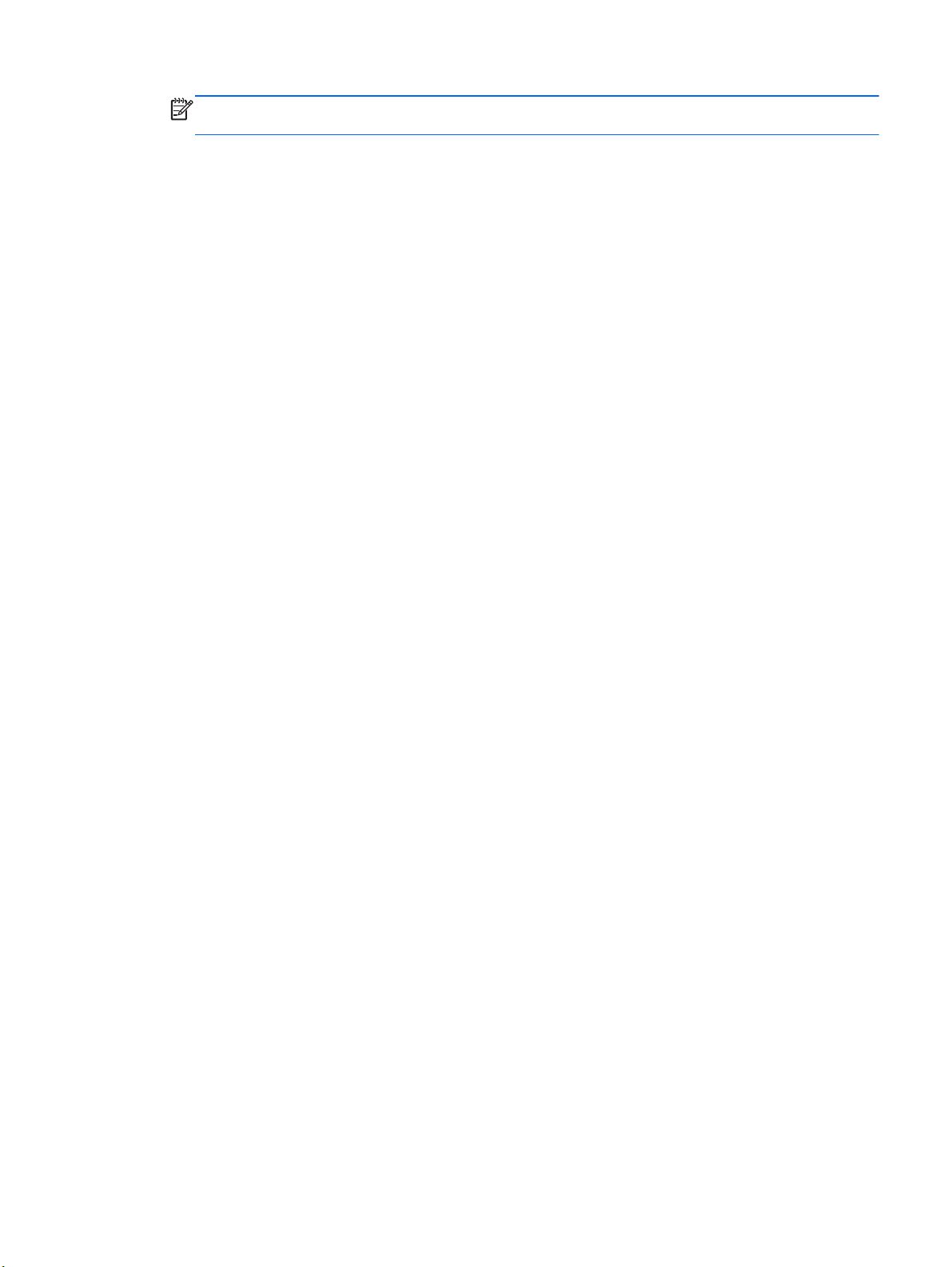
ПРИМЕЧАНИЕ. При создании дисков восстановления пронумеруйте каждый диск перед
установкой в оптический дисковод.
При необходимости можно выйти из программы до завершения создания дисков
●
восстановления или флэш-накопителя восстановления. При следующем запуске
программы HP Recovery Manager отобразится запрос на продолжение процесса создания
резервных данных.
Для создания набора дисков восстановления или флэш-накопителя восстановления
выполните следующие действия.
1. Выберите Пуск > Все программы > HP > HP Recovery Manager > HP Recovery Media
Creation (Создание
носителей восстановления HP).
2. Следуйте инструкциям на экране.
Создание носителей восстановления 47
Page 56

Выполнение восстановления системы
Программа HP Recovery Manager позволяет восстановить систему до исходного заводского
состояния. Программа HP Recovery Manager работает с дисков восстановления, флэшнакопителя восстановления или из специального раздела восстановления на жестком диске
(только на некоторых моделях).
ПРИМЕЧАНИЕ. Восстановление системы необходимо в случае сбоя жесткого диска
компьютера или если не удалось устранить проблемы с компьютером с помощью других
способов. Восстановление системы является крайней мерой при устранении проблем с
компьютером.
При выполнении восстановления системы обратите внимание на следующие рекомендации.
Можно восстановить систему, только если ранее было выполнено ее резервное
●
копирование. Компания HP рекомендует использовать программу Recovery Manager для
создания набора дисков восстановления или флэш-накопителя восстановления сразу
после настройки компьютера.
Операционная система Windows имеет собственные встроенные функции
●
восстановления, например «Восстановление системы». Если эти функции еще не
использовались, попробуйте применить их перед запуском программы HP Recovery
Manager.
● Программа HP Recovery Manager позволяет восстановить только программы,
предварительно установленные производителем компьютера. Программное обеспечение,
которое не прилагается к компьютеру, необходимо загружать с веб-сайта производителя
ПО или переустанавливать с компакт-диска, предоставленного производителем ПО.
Восстановление с помощью специального раздела восстановления (только на некоторых моделях)
При использовании специального раздела восстановления существует возможность
резервного копирования изображений, музыки и других аудиофайлов, видео и фильмов,
записанных телепередач, документов, электронных таблиц и презентаций, электронной почты,
избранных ссылок Интернета и параметров.
Чтобы восстановить систему из раздела восстановления, выполните указанные ниже
действия.
1. Запустите программу HP Recovery Manager одним из следующих способов.
Выберите Пуск > Все
●
Manager.
– или –
Включите или перезагрузите компьютер и нажмите клавишу esc, когда в нижней части
●
экрана появится сообщение «Press the ESC key for Startup Menu» (Нажмите клавишу
ESC, чтобы открыть меню запуска). При появлении на экране сообщения «F11
(System Recovery)» (F11 (восстановление системы)) нажмите клавишу f11.
2. В окне HP Recovery Manager щелкните System Recovery (Восстановление системы).
3. Следуйте инструкциям на
программы > HP > HP Recovery Manager > HP Recovery
экране.
48 Глава 6 Резервное копирование и восстановление
Page 57

Восстановление с помощью носителей восстановления
1. Если это возможно, сделайте резервную копию всех личных файлов.
2. Вставьте первый диск восстановления в оптический дисковод компьютера или
дополнительный внешний дисковод и перезагрузите компьютер.
– или –
Вставьте флэш-накопитель восстановления в порт USB на компьютере и перезагрузите
компьютер.
ПРИМЕЧАНИЕ. Если после перезагрузки компьютера программа HP Recovery Manager
не запустилась автоматически, необходимо изменить порядок загрузки.
3. Во время загрузки системы нажмите f9.
4. Выберите оптический дисковод или флэш-накопитель.
5. Следуйте инструкциям на экране.
Изменение порядка загрузки компьютера
Чтобы изменить порядок загрузки для использования дисков восстановления, выполните
указанные ниже действия.
1. Перезагрузите компьютер.
2. Во время перезагрузки компьютера нажмите esc, а затем f9 для доступа к параметрам
загрузки.
3. В окне параметров загрузки выберите Internal CD/DVD ROM Drive (Внутренний дисковод
CD/DVD-ROM).
Чтобы изменить порядок загрузки для использования флэш-накопителя восстановления,
выполните указанные ниже действия.
1. Вставьте
2. Перезагрузите компьютер.
3. Нажмите esc во время перезагрузки компьютера, затем нажмите f9 для изменения
параметров загрузки.
4. В окне параметров загрузки выберите флэш-накопитель.
флэш-накопитель в порт USB.
Выполнение восстановления системы 49
Page 58

Резервное копирование и восстановление информации
Очень важно своевременно выполнять резервное копирование файлов и хранить новые
программы в надежном месте. По мере добавления новых программ и данных требуется
регулярно выполнять резервное копирование.
Полное восстановление системы возможно только при условии регулярного резервного
копирования.
ПРИМЕЧАНИЕ. Восстановление самых последних резервных файлов выполняется при
заражении компьютера вирусами или при сбое важных системных компонентов. Для
исправления неполадок в работе компьютера восстановление резервных файлов
рекомендуется выполнить перед попыткой восстановления системы.
Можно выполнять резервное копирование данных на дополнительный внешний жесткий диск,
на сетевой диск или на оптические диски. Выполняйте резервное копирование системы в
следующих случаях.
Регулярно, по расписанию.
●
СОВЕТ: Установите напоминание о необходимости регулярного создания резервных
копий.
Перед ремонтом и восстановлением компьютера.
●
Перед добавлением или изменением аппаратного или программного обеспечения.
●
Рекомендации
● Создавайте точки восстановления системы с помощью функции восстановления
Windows® и регулярно копируйте их на оптический диск или внешний жесткий диск.
Дополнительные сведения о точках восстановления системы см. в разделе
Использование точек восстановления системы Windows на стр. 52.
● Храните личные файлы в папке «Документы» и регулярно создавайте резервную копию
этой папки.
● Сохраняйте пользовательские параметры, устанавливаемые в окнах, на панели
инструментов и панели меню, с помощью снимков экрана. Снимок экрана позволит
сэкономить время при восстановлении пользовательских параметров.
Чтобы создать снимок экрана, выполните указанные ниже действия.
1. Отобразите экран, который требуется
2. Скопируйте изображение экрана.
Чтобы скопировать только активное окно, нажмите alt+prt sc.
Чтобы скопировать весь экран, нажмите prt sc.
3. Запустите текстовый редактор и выберите Правка > Вставить. В документ будет
добавлено изображение экрана.
сохранить.
4. Сохраните и напечатайте документ.
50 Глава 6 Резервное копирование и восстановление
Page 59

Использование функции архивации и восстановления Windows
Рекомендации
● Перед выполнением резервного копирования убедитесь, что компьютер подключен к сети
переменного тока.
● Выделите достаточно времени для выполнения резервного копирования. Процесс может
занять больше часа в зависимости от размера файлов.
Для создания резервной копии выполните следующие действия.
1. Выберите Пуск > Панель управления > Система и безопасность > Архивация и
восстановление.
2. Для
ПРИМЕЧАНИЕ. Для повышения безопасности компьютера операционная система Windows®
имеет функцию управления учетными записями пользователя. Для выполнения некоторых
задач, например для установки приложений, запуска служебных программ или изменения
параметров Windows, может быть предложено подтвердить права доступа или ввести пароль.
Дополнительные сведения см. в справке и поддержке.
настройки расписания и создания резервной копии соответственно следуйте
инструкциям на экране.
Резервное копирование и восстановление информации 51
Page 60
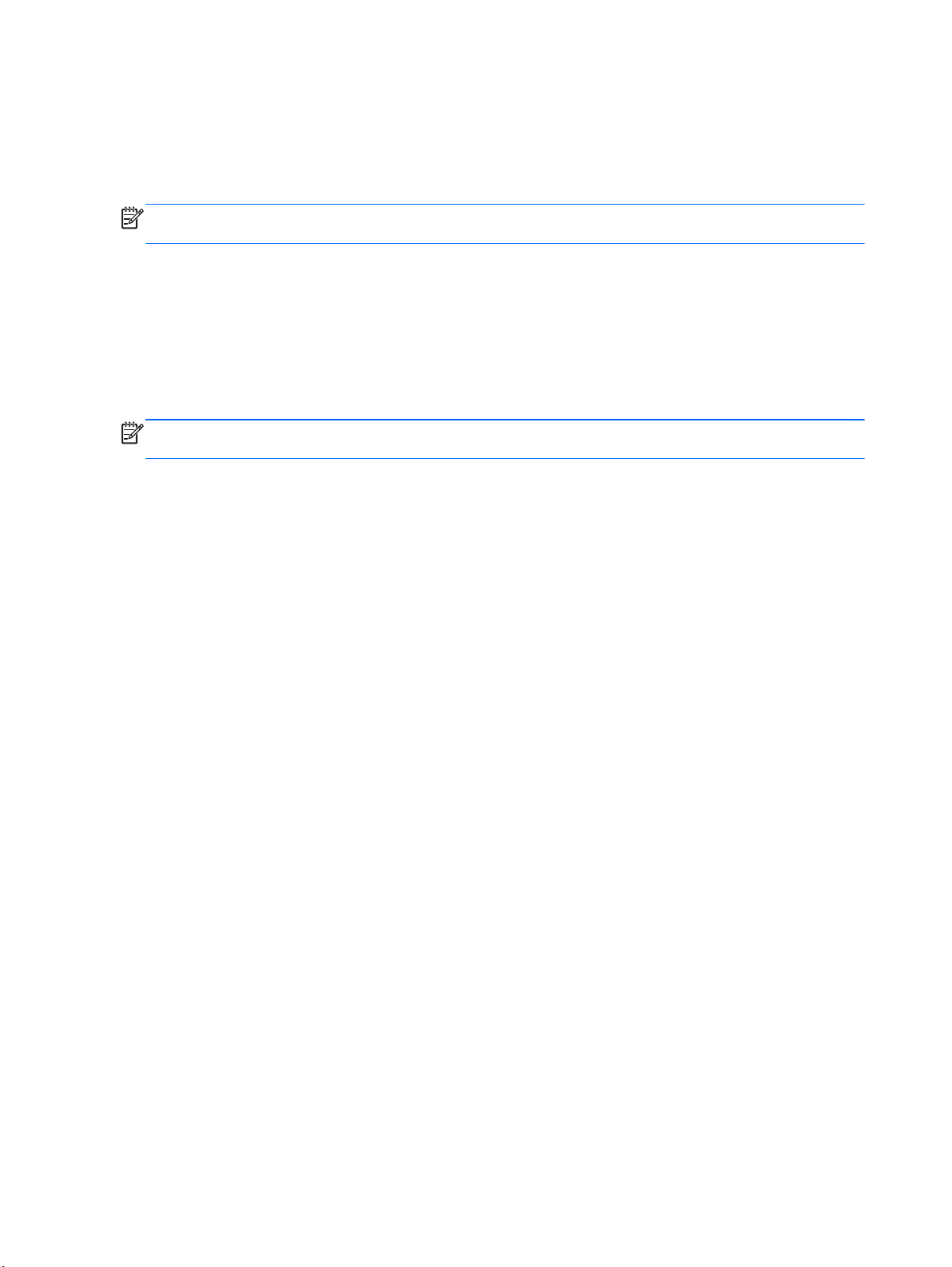
Использование точек восстановления системы Windows
Точка восстановления системы позволяет сохранить с выбранным именем снимок жесткого
диска на определенный момент времени. Затем можно восстановить систему с помощью этой
точки, если необходимо отменить последние внесенные изменения.
ПРИМЕЧАНИЕ. Восстановление состояния системы до более ранней точки восстановления
не повлияет на файлы данных и сообщения электронной почты, созданные после этой точки.
Точки восстановления можно также создавать для обеспечения повышенной защиты файлов и
параметров.
Когда создавать точки восстановления
Перед добавлением или изменением аппаратного или программного обеспечения.
●
Периодически при оптимальной работе компьютера.
●
ПРИМЕЧАНИЕ. Если вы вернетесь к точке восстановления, а затем измените решение,
возврат к точке восстановления можно отменить.
Создание точки восстановления системы
1. Выберите Пуск > Панель управления > Система и безопасность > Система.
2. На левой панели щелкните Защита системы.
3. Перейдите на вкладку Защита системы.
4. Следуйте инструкциям на экране.
Возврат к более ранней дате и времени
Чтобы вернуться к точке восстановления (созданной ранее), когда компьютер работал
оптимально, выполните следующие действия.
1. Выберите Пуск > Панель управления > Система и безопасность > Система.
2. На левой панели щелкните Защита системы.
3. Перейдите на вкладку Защита системы.
4. Щелкните Восстановление системы.
5. Следуйте инструкциям на экране.
52 Глава 6 Резервное копирование и восстановление
Page 61

7 Служба поддержки клиентов
● Обращение в службу поддержки клиентов
Наклейки
●
53
Page 62

Обращение в службу поддержки клиентов
Если не удалось найти нужную информацию в данном руководстве пользователя, в
справочном руководстве по ноутбуку HP и в центре справки и поддержки, обратитесь в
службу поддержки клиентов HP по адресу:
http://www.hp.com/go/contactHP
ПРИМЕЧАНИЕ. Для получения поддержки по всему миру щелкните Contact HP worldwide
(Получение поддержки от HP по всему миру) в левой части страницы или посетите веб-сайт
http://welcome.hp.com/country/us/en/wwcontact_us.html.
Доступны перечисленные ниже возможности:
Общение со специалистом службы поддержки HP в интерактивном чате.
●
ПРИМЕЧАНИЕ. Если сеанс разговора со специалистом службы технической поддержки
недоступен на определенном языке, можно использовать английский язык.
Обращение в службу поддержки клиентов HP по электронной почте.
●
● Поиск номеров телефонов службы поддержки клиентов HP по всему миру.
● Расположение центров обслуживания HP.
54 Глава 7 Служба поддержки клиентов
Page 63

Наклейки
Наклейки на компьютере содержат сведения, которые могут понадобиться пользователю в
случае возникновения каких-либо проблем в работе компьютера или при поездках за границу.
Наклейка с серийным номером. Содержит следующие важные сведения:
●
Компонент
(1) Название продукта
(2) Серийный номер
(3) Артикул/номер продукта (p/n)
(4) Гарантийный период
(5) Описание модели
Эта информация необходима при обращении в службу технической поддержки. Наклейка
с серийным номером находится в нижней части компьютера.
Сертификат подлинности Microsoft®. Содержит ключ продукта Windows. Этот ключ может
●
потребоваться при обновлении и устранении неполадок в операционной системе.
Сертификат подлинности Microsoft расположен в нижней части компьютера.
Наклейка с указанием стандарта. Содержит сведения о соответствии компьютера
●
стандартам. Наклейка с указанием стандарта находится внутри отсека для батареи.
Наклейка (наклейки) сертификации устройств беспроводной связи (только на некоторых
●
моделях). Содержат сведения о дополнительных беспроводных устройствах и отметки об
одобрении для стран/регионов, в которых эти устройства были одобрены для
использования. Если на компьютере установлено одно или несколько устройств
беспроводной связи, на
компьютере имеется одна или несколько наклеек сертификации.
Эти сведения могут быть полезны при поездках за границу. Наклейки сертификации
устройств беспроводной связи находятся в нижней части компьютера.
Наклейки 55
Page 64

8 Технические характеристики
● Входное питание
Условия эксплуатации
●
56 Глава 8 Технические характеристики
Page 65

Входное питание
Приведенные в данном разделе сведения о питании могут оказаться полезными, если
планируется брать с собой компьютер при поездках в другие страны.
Компьютер работает от постоянного тока, который подается от источников питания
переменного или постоянного тока. Источник питания переменного тока должен иметь
напряжение 100–240 В и частоту 50–60 Гц. Питание компьютера может осуществляться от
автономного источника
питания переменного тока или источник питания постоянного тока, поставляемый или
одобренный HP для работы с компьютером.
Компьютер может работать от источника питания постоянного тока, удовлетворяющего
указанным ниже требованиям.
Входное питание Номинальные значения
Рабочее напряжение и сила тока 18,5 В, 3,5 А — 65 Вт; 19 В, 4,74 А — 90 Вт; или 18,5 В, 6,5 А — 120 Вт;
Разъем постоянного тока внешнего блока питания HP
постоянного тока, однако рекомендуется использовать только адаптер
ПРИМЕЧАНИЕ. Данное изделие рассчитано на системы питания ИТ в Норвегии с
межфазным напряжением до 240 В (среднеквадратичное).
ПРИМЕЧАНИЕ. Рабочее напряжение и сила тока компьютера указаны на наклейке о
соответствии системы нормам.
Входное питание 57
Page 66
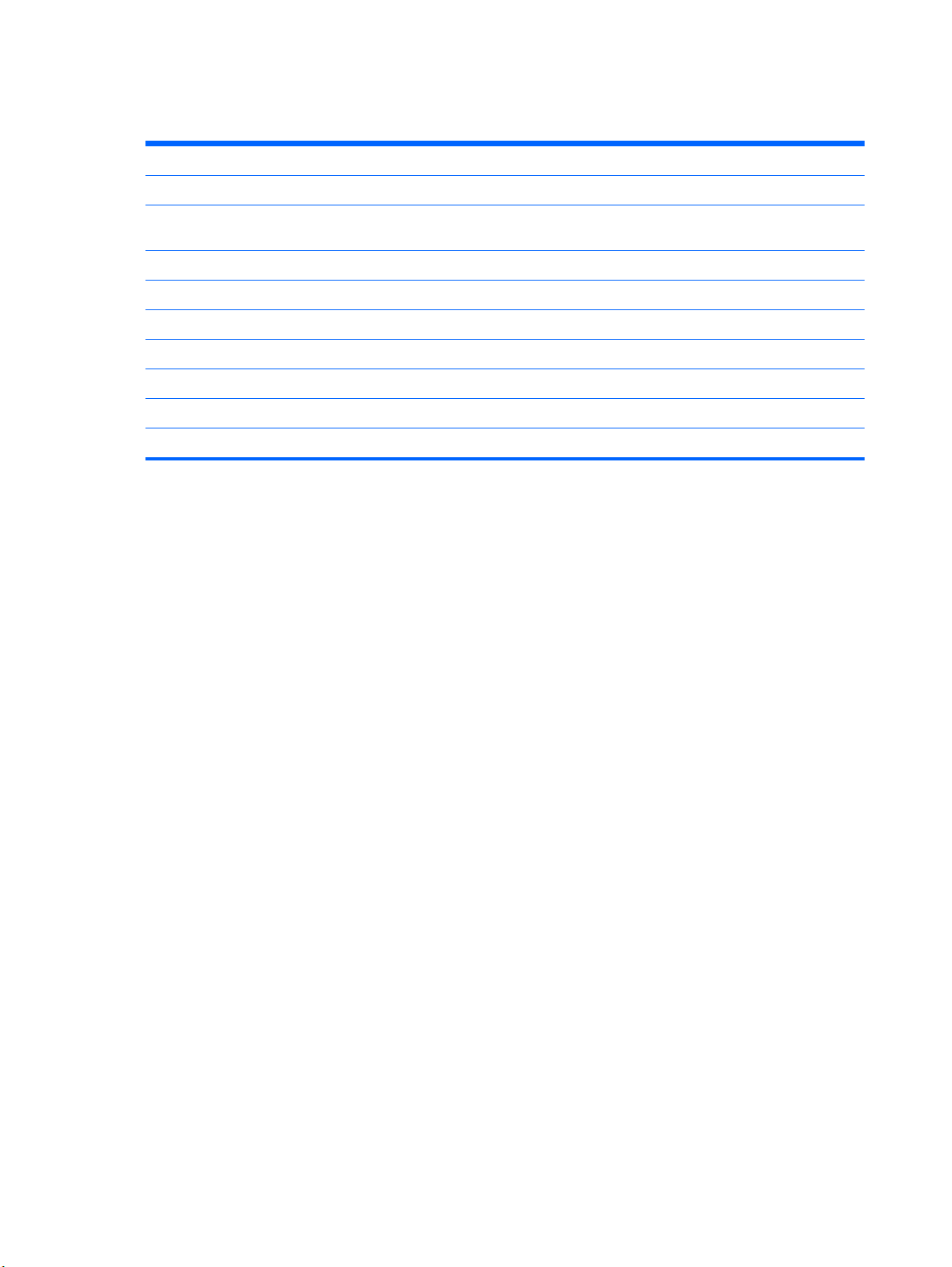
Условия эксплуатации
Параметр Метрические единицы Единицы США
Температура
Рабочий режим (выполняется запись
на оптический диск)
Нерабочий режим -20°C – 60°C -4°F – 140°F
Относительная влажность (без конденсации)
Рабочий режим 10% – 90% 10% – 90%
Нерабочий режим 5% – 95% 5% – 95%
Максимальная высота (без компенсации атмосферного давления)
Рабочий режим -15 м – 3 048 м -50 футов – 10 000 футов
Нерабочий режим -15 м – 12 192 м -50 футов – 40 000 футов
5°C – 35°C 41°F – 95°F
58 Глава 8 Технические характеристики
Page 67

Указатель
А
аудиовход (разъем для
микрофона)17
аудиовыходы, разъемы для
наушников 17
Б
Батарея, замена 36
батарея, индикатор 15
батарея, фиксатор 20
беспроводная ЛВС
подключение 23
Беспроводная ЛВС
защита 25
беспроводная локальная сеть,
описание антенн 18
беспроводная связь,
настройка 24
беспроводная сеть,
необходимое оборудование
24
Беспроводная сеть,
подключение 23
Беспроводной маршрутизатор,
настройка 25
В
Веб-камера, определение 18
вентиляционные отверстия,
описание 19, 20
вентиляционные отверстия,
определение 16
внешний монитор, порт 16
Внутренние
определение 18
восстановление с помощью
дисков восстановления 49
микрофоны,
восстановление с помощью
специального раздела
восстановления 48
восстановление системы 48,
52
входное питание 57
Г
гнезда
защитный тросик 14
цифровые карты памяти 13
Д
динамики, описание 13
диски восстановления 46
Ж
Жест прокрутки для сенсорной
панели 34
Жест растяжения для сенсорной
панели 34
Жест сжатия для сенсорной
панели 34
жесткий диск
извлечение 37
установка 39
жесткий диск, индикатор 14
жесткий диск, описание отсека
20
Жесты сенсорной панели
прокрутка 34
растяжение 34
сжатие 34
З
защитный тросик, описание
гнезда 14
И
Индикатор беспроводной
связи 8
Индикатор веб-камеры,
определение 18
Индикатор встроенной веб-
камеры, определение 18
Индикатор отключения звука,
определение 8
Индикатор Caps Lock,
определение 8
индикаторы
батарея 15
жесткий диск 14
оптический дисковод 14
питание 8, 14
подсветка сенсорной
панели 7, 8
сенсорная панель 7, 8
считыватель отпечатков
пальцев 8
Индикаторы
беспроводная связь 8
веб-камера 18
отключение звука 8
caps lock 8
Интегрированная цифровая
панель
30
Интернет, настройка
подключения 24
К
Клавиша esc, определение 11
Клавиша fn, определение 11
Клавиша num lock,
определение 30
Клавиша Windows,
определение 11
, определение 11, 29,
Указатель 59
Page 68
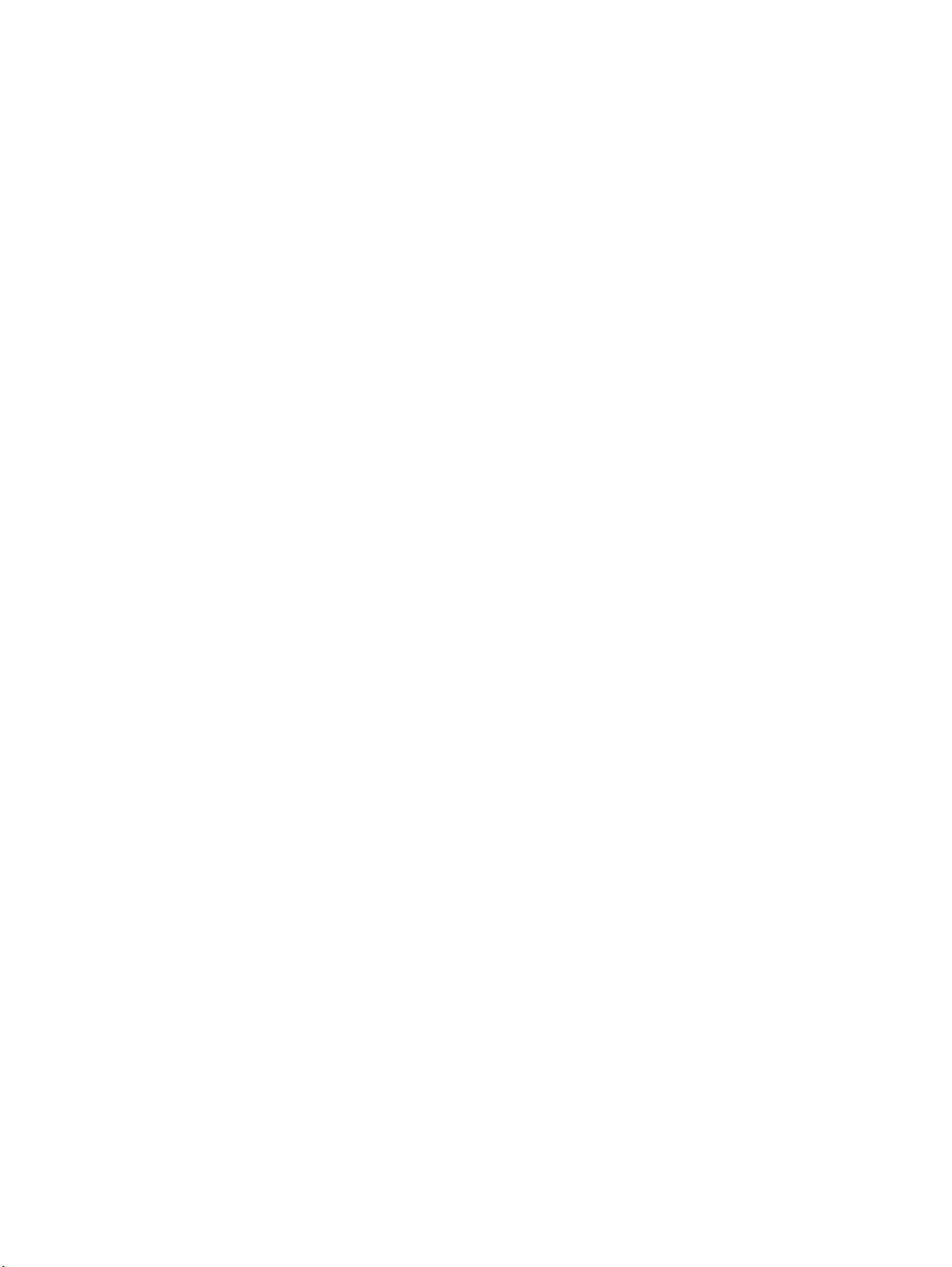
клавиши
действия 12
контекстное меню Windows
11
b11
num lock 12
Клавиши
esc 11
fn 11
Windows 11
клавиши действий
беспроводная связь 28
воспроизведение, пауза,
возобновление 27
звук, отключение 28
описание 12
переключение изображения
на экране 27
предыдущая дорожка или
раздел 27
следующая дорожка или
раздел 27
Справка и поддержка 27
увеличение громкости 28
увеличение яркости экрана
27
уменьшение громкости 27
уменьшение яркости
экрана 27
клавиши, сочетание 28
Ключ продукта 55
Кнопка питания, определение 9
кнопки
левая кнопка сенсорной
панели 7
оптический
дисковод,
извлечение 14
Кнопки
питание 9
правая копка сенсорной
панели 7
Компоненты
вид сверху 7
вид сзади 19
вид слева 16
вид снизу 20
вид спереди 13
вид справа 14
экран 18
Компьютер в поездке 55
М
модуль беспроводной связи,
расположение отсека 20
модуль памяти
замена 41
извлечение 42
установка 43
модуль памяти, описание
отсека 20
модуль памяти, снятие крышки
отсека 42
Мышь, внешняя
настройка пользовательских
параметров 31
Н
Название и номер продукта,
компьютер 55
Наклейка с сертификатом
подлинности 55
Наклейка с сертификатом
подлинности Microsoft 55
Наклейка сертификации
устройств беспроводной
связи 55
Наклейка устройства
беспроводной ЛВС 55
Наклейка Bluetooth 55
Наклейки
беспроводная ЛВС 55
серийный номер 55
сертификат подлинности
Microsoft 55
сертификация устройств
беспроводной связи 55
стандарты 55
Bluetooth 55
настройка беспроводной
локальной сети 24
низкие частоты, клавиши
настройки 29
О
Операционная система
ключ продукта 55
наклейка с сертификатом
подлинности Microsoft 55
оптический дисковод,
индикатор 14
оптический дисковод, кнопка
извлечения 14
оптический дисковод
,
описание 14
Отсек для батареи 20, 55
П
Панель клавиатуры,
интегрированная цифровая
11
питание, описание разъема 15
питание, расположение
индикаторов 8, 14
поддерживаемые диски 46
подсветка сенсорной панели,
сочетание клавиш 29
Порт HDMI, определение 16
порты
внешний монитор 16
USB 14, 16
Порты
HDMI 16
Поставщик услуг Интернета,
выбор 22
Р
Рабочая среда 58
разъем питания 15
разъем постоянного тока
внешнего блока питания HP
57
разъемы
аудиовход (для микрофона)
17
аудиовыход (для
наушников)17
сеть 16
RJ-45 (сеть
)16
резервное копирование
пользовательские параметры
окна, панели инструментов
и меню 50
Резервное копирование
личные файлы 50
60 Указатель
Page 69
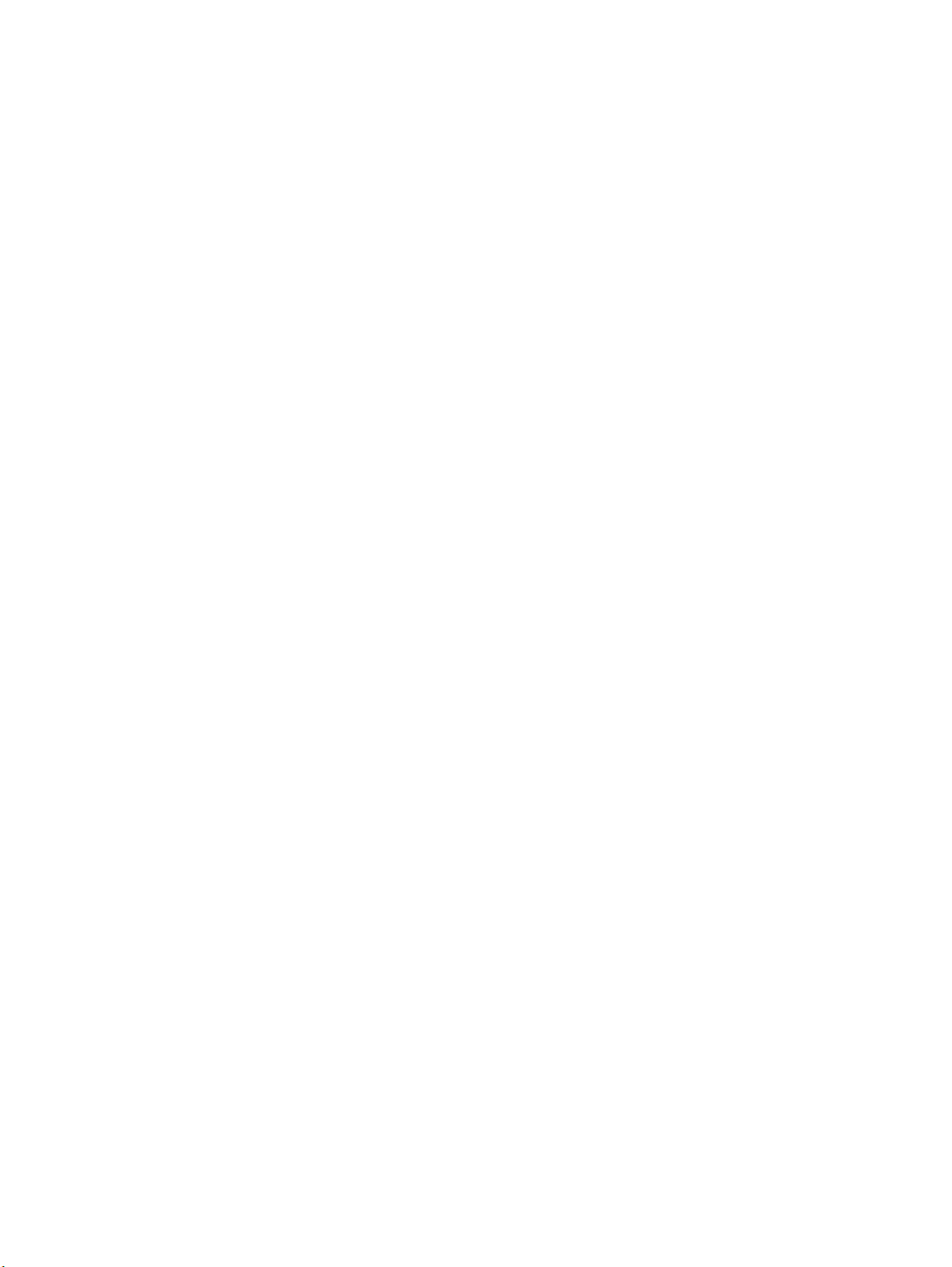
С
Сведения о соответствии
стандартам
наклейка с указанием
стандарта 55
наклейки сертификации
устройств беспроводной
связи 55
сенсорная панель
кнопки 7
Сенсорная панель
использование 31
сенсорная панель, индикатор
7, 8
сенсорная панель, кнопка
включения/выключения 7
сенсорная панель, описание
зоны 7
сенсорная панель, подсветка
7, 8
Серийный номер 55
Серийный номер, компьютер
55
сеть, описание разъема 16
система, восстановление 48
сочетание клавиш для
отображения сведений о
системе 28
сочетания клавиш
использование 28
низкие частоты,
29
описание 28
отображение сведений о
системе 28
подсветка сенсорной
панели 29
считыватель отпечатков
пальцев, индикатор 8
параметры
Ф
фиксатор, извлечение батареи
20
Ц
цифровые карты памяти,
описание гнезда 13
Цифровые панели,
определение 29
B
b, описание клавиши 11
Beats Audio 2, 11, 29
F
f11 48
fn, описание клавиши 28
H
HP Recovery Manager 48
N
num lock, описание клавиши 12
R
RJ-45 (сеть), описание
разъема 16
U
USB-порты, описание 14, 16
W
Windows, описание клавиши
контекстного меню 11
Т
Точки восстановления 52
Точки восстановления
системы 52
У
Указывающие устройства
установка параметров 31
Устройство беспроводной ЛВС
55
Указатель 61
